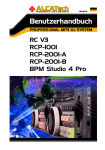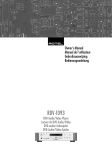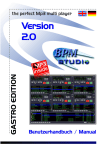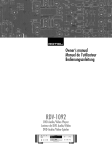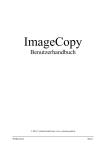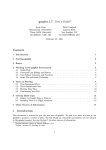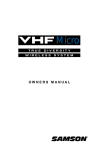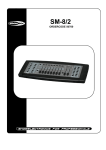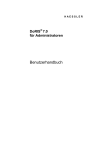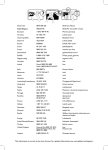Download BPM Studio Online-Manual
Transcript
BPM Studio Online-Manual
BPM Studio V. 3.4
BPM Studio Benutzerhandbuch - Version 3.4
Einführung
Systemanforderungen
Verpackungsinhalt
(über diese Dokumentation)
Installation
Softwareinstallation
Der erste Programmstart
Versionshistory
Hauptmodule
Die Hauptmodule
Player
Playliste
BPM File Archiv
Loop Sampler
Sample Player
Sampleeditor
Cross Fader
BPM Counter
File Editor
Mixer
MP3 Streaming Modul
File Info Box
CD Player
Das externe Bedienteil
Programmoptionen
Vorgaben
Programmoptionen
Audio I/O
File Storage
CDDA-Copy
Remote Control
Benutzerverwaltung
Zusatzfunktionen
Normalize-Funktion
Suchen-Dialog
Monitor-Funktionen
Preview-Player
BPM-Datenbank
PreAmp-Funktion
Backup und Update
Visualisation Plugins
Tips und Hinweise
Technische Info's
Tastaturbelegung
Mit diesem Programm steht Ihnen eine außergewöhnliche Software zur Audiobearbeitung und Verwaltung zur
Verfügung.
Sie haben sich mit dem Kauf für einen neuen Weg in der Multimedia-Anwendung entschieden. BPM Studio ist
die nächste Generation eines Audio-Players, mit der Ihnen völlig neue Möglichkeiten zum Abspielen und der
Archivierung und Nachbearbeitung von Audiodaten offen stehen.
Diese Software wurde speziell für Discotheken und DJ's entwickelt, kommt aber mit ihrem Funktionsumfang
darüberhinaus in vielen anderen Gebieten zum Einsatz. BPM Studio ist derzeit die einzige Software, die
Audiodaten in verschiedenen Formaten so sicher verwalten und abspielen kann. Einmalig ist die Möglichkeit
der Steuerung über ein hardwareseitiges 19''-Bedienteil.
Durch ein erfahrenes Team von DJ's wurde die Software bereits währen der Entwicklung im professionellen
Einsatz getestet und unterliegt einer ständigen Kontrolle und Verbesserung.
Ein modernes Design und der einfache Aufbau der Bedienoberfläche und des Bedienteils ermöglichen ein
sicheres Handling auch unter schwierigen Bedingungen. Ganz gleich, ob Sie Anfänger oder Profi sind, Sie
werden überrascht sein, welche neuen Möglichkeiten sich mit BPM Studio für Sie ergeben. Um die volle
Funktionsvielfalt des Programms zu nutzen und effektiv damit zu arbeiten, empfiehlt es sich, dieses Handbuch
gründlich durchzuarbeiten.
BPM Studio ist in 3 Versionen erhältlich:
• BPM Studio light
• BPM Studio home
• BPM Studio professional
Die Versionen unterscheiden sich im Programmumfang. Welche Version Sie erworben haben, erkennen Sie an
dem Aufkleber auf der Verpackung. Ebenfalls zur Produktfamilie gehören
BPM Studio gastro, (ein MP3-6-fach-Player für die Beschallung von bis zu 6 verschiedenen
Gebäudebereichen) und eine private edition. Nähere Informationen erhalten Sie
auf unserer Homepage oder bei Ihrem Fachhändler.
© 1999 - 2002 ALCATech GmbH. Alle Rechte vorbehalten.
BPM Studio Onlinedokumentation für Windows
Diese Online-Dokumentation sowie die darin beschriebene Software ist Teil des Lizenzvertrages und kann nur in Übereinstimmung mit den
Lizenzbedingungen benutzt oder kopiert werden und ist nicht als Verpflichtung der ALCATech GmbH anzusehen. Die ALCATech GmbH gibt keine
Gewähr oder Garantie hinsichtlich der Richtigkeit und Genauigkeit der Angaben in dieser Online-Dokumentation. Kein Teil dieser Lizenz darf, außer
durch den Lizenzvertrag ausdrücklich erlaubt, reproduziert, in Datenbanken gespeichert oder in irgendeiner Form - elektronisch, fotomechanisch, auf
Tonträger oder auf irgendeine andere Weise - übertragen werden, ohne die vorherige schriftliche Genehmigung von ALCATech GmbH einzuholen.
Lizenzbedingungen:
Das Programm und alle Bestandteile sind urheberrechtlich geschützt. Der/die Käufer/in erhält das Recht zur Nutzung des Programms an einem
Computerarbeitsplatz. Dieses Recht ist nicht übertragbar, vermietbar oder verleihbar. Es ist untersagt, die Inhalte der CD-ROM's zu verändern, zu
vervielfältigen zu vermieten, auf andere datenträger zu übertragen und zu nutzen. Alle Urheber- und Leistungsschutzrechte vorbehalten. Die
ALCATech GmbH haftet für keine Schäden, die sich aus der Verwendung der CD-ROM ergeben. Vor Installation eines neuen
Software-Programmes - so auch bei BPM Studio - sollten Sie ein Backup Ihrer Daten vornehmen.
Intel ist ein eingetragenes Warenzeichen der Intel Corporation. Microsoft, Windows, Windows 95, Windows NT und Windows 2000 sind
eingetragene Warenzeichen von Microsoft in den USA und anderen Ländern. Pentium, Pentium II und Pentium Pro sind Warenzeichen der Intel
Corporation. Alle weiteren Warenzeichen sind Eigentum ihrer jeweiligen Eigner.
Copyright © 1999-2002 ALCATech GmbH, D-96515 Sonneberg, Otto Bergner Straße 30, Germany
Internet: www.bpmstudio.de • www.bpmstudio.com
Erweiterte Funktionen
Benutzerverwaltung
Netzwerkfunktionen
Kontakt, Support
http://www.alcatech.de/help/index.html [29.11.2000 13:02:02]
BPM Studio Online-Manual
BPM Studio Benutzerhandbuch - Version 3.4
(über diese Dokumentation)
Mit diesem Programm steht Ihnen eine außergewöhnliche Software zur Audiobearbeitung und Verwaltung zur
Verfügung.
Sie haben sich mit dem Kauf für einen neuen Weg in der Multimedia-Anwendung entschieden. BPM Studio ist
die nächste Generation eines Audio-Players, mit der Ihnen völlig neue Möglichkeiten zum Abspielen und der
Archivierung und Nachbearbeitung von Audiodaten offen stehen.
Diese Software wurde speziell für Discotheken und DJ's entwickelt, kommt aber mit ihrem Funktionsumfang
darüberhinaus in vielen anderen Gebieten zum Einsatz. BPM Studio ist derzeit die einzige Software, die
Audiodaten in verschiedenen Formaten so sicher verwalten und abspielen kann. Einmalig ist die Möglichkeit
der Steuerung über ein hardwareseitiges 19''-Bedienteil.
Durch ein erfahrenes Team von DJ's wurde die Software bereits währen der Entwicklung im professionellen
Einsatz getestet und unterliegt einer ständigen Kontrolle und Verbesserung.
Ein modernes Design und der einfache Aufbau der Bedienoberfläche und des Bedienteils ermöglichen ein
sicheres Handling auch unter schwierigen Bedingungen. Ganz gleich, ob Sie Anfänger oder Profi sind, Sie
werden überrascht sein, welche neuen Möglichkeiten sich mit BPM Studio für Sie ergeben. Um die volle
Funktionsvielfalt des Programms zu nutzen und effektiv damit zu arbeiten, empfiehlt es sich, dieses Handbuch
gründlich durchzuarbeiten.
BPM Studio ist in 3 Versionen erhältlich:
• BPM Studio light
• BPM Studio home
• BPM Studio professional
Die Versionen unterscheiden sich im Programmumfang. Welche Version Sie erworben haben, erkennen Sie an
dem Aufkleber auf der Verpackung. Ebenfalls zur Produktfamilie gehören
BPM Studio gastro, (ein MP3-6-fach-Player für die Beschallung von bis zu 6 verschiedenen
Gebäudebereichen) und eine private edition. Nähere Informationen erhalten Sie
auf unserer Homepage oder bei Ihrem Fachhändler.
http://www.alcatech.de/help/html/main.html (1 von 2) [29.11.2000 13:02:03]
BPM Studio Online-Manual
© 1999 - 2002 ALCATech GmbH. Alle Rechte vorbehalten.
BPM Studio Onlinedokumentation für Windows
Diese Online-Dokumentation sowie die darin beschriebene Software ist Teil des Lizenzvertrages und kann nur in Übereinstimmung mit den
Lizenzbedingungen benutzt oder kopiert werden und ist nicht als Verpflichtung der ALCATech GmbH anzusehen. Die ALCATech GmbH gibt keine
Gewähr oder Garantie hinsichtlich der Richtigkeit und Genauigkeit der Angaben in dieser Online-Dokumentation. Kein Teil dieser Lizenz darf, außer
durch den Lizenzvertrag ausdrücklich erlaubt, reproduziert, in Datenbanken gespeichert oder in irgendeiner Form - elektronisch, fotomechanisch, auf
Tonträger oder auf irgendeine andere Weise - übertragen werden, ohne die vorherige schriftliche Genehmigung von ALCATech GmbH einzuholen.
Lizenzbedingungen:
Das Programm und alle Bestandteile sind urheberrechtlich geschützt. Der/die Käufer/in erhält das Recht zur Nutzung des Programms an einem
Computerarbeitsplatz. Dieses Recht ist nicht übertragbar, vermietbar oder verleihbar. Es ist untersagt, die Inhalte der CD-ROM's zu verändern, zu
vervielfältigen zu vermieten, auf andere datenträger zu übertragen und zu nutzen. Alle Urheber- und Leistungsschutzrechte vorbehalten. Die
ALCATech GmbH haftet für keine Schäden, die sich aus der Verwendung der CD-ROM ergeben. Vor Installation eines neuen
Software-Programmes - so auch bei BPM Studio - sollten Sie ein Backup Ihrer Daten vornehmen.
Intel ist ein eingetragenes Warenzeichen der Intel Corporation. Microsoft, Windows, Windows 95, Windows NT und Windows 2000 sind
eingetragene Warenzeichen von Microsoft in den USA und anderen Ländern. Pentium, Pentium II und Pentium Pro sind Warenzeichen der Intel
Corporation. Alle weiteren Warenzeichen sind Eigentum ihrer jeweiligen Eigner.
Copyright © 1999-2002 ALCATech GmbH, D-96515 Sonneberg, Otto Bergner Straße 30, Germany
Internet: www.bpmstudio.de • www.bpmstudio.com
http://www.alcatech.de/help/html/main.html (2 von 2) [29.11.2000 13:02:03]
BPM Studio Online-Manual
Über diese Dokumentation
In dieser Dokumentation finden Sie ausführliche
Informationen über die Bedienung der Soft- und
Hardware. Es soll Ihnen helfen, den täglichen Umgang
mit dem Programm zu erleichtern und Ihnen Antworten
auf häufig gestellte Fragen geben.
Bevor Sie diese Doku durcharbeiten, empfiehlt es sich,
die Software zu installieren. Befolgen Sie hierzu die
Anweisungen im nachfolgenden Kapitel. In diesem
Kapitel werden außerdem die Systemanforderungen
sowie der Lieferumfang von BPM Studio Paket
beschrieben.
Die Dokumentation setzt voraus, daß Sie mit den
wichtigsten Funktionen und Konventionen Ihres
Betriebssystems vertraut sind und wissen, wie man mit
der Maus arbeitet.
Der besseren Verständlichkeit halber wird eine mp3oder wav-Datei „Audiodatei“ genannt, wenn die
Originaldatei auf der Festplatte gemeint ist. Ein „Titel“
ist dann der Link auf diese Datei in einer der
Playlisten, dem BPM File Archiv oder den Playern.
In dieser Dokumentation werden sämtliche Programmodule und -funktionen von BPM Studio
beschrieben. Bitte beachten Sie, daß in der Light- und Home-Version nicht alle diese Funktionen
vorhanden sind.
http://www.alcatech.de/help/html/about-doku.html [29.11.2000 13:02:03]
BPM Studio Online-Manual
Systemanforderungen
Für die Nutzung von BPM Studio benötigen Sie folgende Hardware und Software:
• IBM PC mit Pentuim II Prozessor und einer Taktfrequenz von min. 350 MHz
• min. 128 MB Arbeitsspeicher
• Mindestens 10 MB Festplattenspeicher für die Installation von BPM Studio
• SVGA-Grafikkarte mit einer Auflösung von 800 x 600 Pixel
• 1 16 Bit Soundarte (empfohlen: 2 Soundkarten)
• 32-fach CD-ROM Laufwerk
• Windows 95, Windows 98 oder Windows NT ab Version 4.0
• parallele Schnittstelle LPT1
http://www.alcatech.de/help/html/system-requirements.html [29.11.2000 13:02:03]
BPM Studio Online-Manual
Verpackungsinhalt
Bitte prüfen Sie, ob folgende Teile vorhanden sind:
1. BPM Studio CD
2. Handbuch
3. Registrierungskarte
4. Dongle
Nur bei Professional-Version:
- Externes 19''-Bedienteil
- Netzteil
- Verbindungskabel
http://www.alcatech.de/help/html/package.html [29.11.2000 13:02:03]
BPM Studio Online-Manual
Softwareinstallation
Das Programm muß von der Anwendungs-CD auf Ihre Festplatte installiert werden. Sie können es nicht von
der CD und nicht ohne Dongle (Hardwareschutz) starten.
1. Schließen Sie den mitglieferten Dongle an eine parallele Schnittstelle an.
(Ein eventuell ebenfalls angeschlossener Drucker kann weiter betrieben werden)
2. Legen Sie die Installations-CD in Ihr CD-ROM-Laufwerk ein
3. Wenn Ihr Computer auf automatisches Erkennen eines CD-Wechsels eingestellt ist, startet jetzt
das Installationsprogramm. Wenn dies nicht der Fall ist, wählen Sie „Ausführen“ im Windows95/98-Startmenü
und geben ein: „D:\setup.exe“, wobei D der Laufwerksbuchstabe
Ihres CD-ROM-Laufwerkes mit der Installations-CD sein muß.
4. Befolgen Sie die Anweisungen auf dem Bildschirm, um die Programmdateien zu installieren.
5. Wenn die Installation abgeschlossen ist, wird eine entsprechende Meldung angezeigt.
http://www.alcatech.de/help/html/software-install.html [29.11.2000 13:02:04]
BPM Studio Online-Manual
Der erste Programmstart
Doppelklicken Sie auf das
Programm-Icon, welches auf dem Desktop
angelegt wurde oder wählen Sie im
Startmenü [PROGRAMME] [ALCATech]
[BPM-Studio]. Das Programm wird nun
gestartet und überprüft automatisch, ob es
ausführbar ist und, bei der professional
version, ob ein externes Bedienteil
angeschlossen ist. An dieser Stelle
können Sie noch BPM Studio als Ihren
bevorzugter Player festlegen.
(Bei Doppelklick im Windows-Explorer auf WAVE- oder
MP3-Dateien startet dann der BPM Studio Player.)
Danach können Sie die Arbeit mit BPM Studio beginnen.
http://www.alcatech.de/help/html/start.html [29.11.2000 13:02:04]
BPM Studio Online-Manual
Versionshistory BPM Studio light, home und professional
Version 1.5.0 / release date: 12.08.1999
Version 2.0.0 / release date: 18.11.1999
Version 3.0.0 / release date: 20.04.2000
Version 3.0.5 / release date: 03.05.2000
Version 3.2.0 / release date: 23.08.2000
Version 3.2.5 / release date: 04.09.2000
Version 3.3.0 / release date: 12.10.2000
Version 3.4.0 / release date: 06.11.2000
Version 3.4.0 / release date: 06.11.2000
Wichtig! Das File Archiv ist nun nicht mehr abwärtskompatibel, dafür gibt es aber keine
Einschränkungen bei der Anzahl der Tracks in einer Liste mehr.
3.4.0 / Neue Features:
Für die neue Generation des Bedienteils (3.00B) wurde Faderstart implementiert
Zum aktivieren in den Remote Option die CheckBox "Fader Start" anklicken.
ACHTUNG: Faderstart funktioniert nur mit Bedienteilen ab HW Revision 3.00B
Faderstart wurde nun auch in der Software freigeschaltet und kann mit den
neuen Bedienteilen genutzt werden.
AutoUpdate für Kartentreiber: In BPM-Studio wurde eine automatische Upgrade Funktion für
Audiotreiber implementiert. ALCATech bekommt regelmässig die aktualisierten Treiber ausgewählter
Soundkartenhersteller und stellt diese auf dem ALCATech Server zum download bereit. Mittels der
AutoUpdate-Funktion werden Sie nun nicht nur über neue Versionen von BPM-Studio informiert
sondern auch über neue Treiber für Ihre Soundkarte. Um dies zu realisieren erkennt BPM-Studio die
installierte Audiohardware und deren Treiberversion und gleicht diese Informationen mit den
Treiberdateien auf dem ALCATech Server ab. Steht eine neue Version zum download bereit
bekommen Sie eine entsprechende Meldung inklusive direktem download Link.
3.4.0 / Gimmicks:
16.Neue Hotkeys in den Listen. Hierdurch haben sich auch einige alte Tastenbelegungen geändert.
Es lassen sich nun ausgewählte Titel direkt in die Playlisten laden. Weiterhin wurden
Windows-konforme Clipboard-Funktionen implementiert (CTRL-C, CTRL-V etc.) Details siehe hier
3.4.0 / Bugfixes:
Bedingt durch das Design von Win9x gab es bisher ein Limit von 32768 Einträgen in den Listen.
Durch die Entwicklung eines Replacements für die Windows Listbox Controls ist dieses Limit jetzt
aufgehoben.
Im Ripper kam es ab und zu vor das der letzte Frame des letzten Tracks nicht richtig gelesen
werden konnte.
Im CD-Player kam es bei Search und setzen der Position zum Einfrieren des Systems.
Der eingestellte Auto-Cue Level wurde nicht berücksichtigt
BPM-Studio konnte 2x gestartet werden, das war nicht so gewollt...
Unter W2K funktionierte Shutdown/Restart nicht richtig. Behoben.
Die AutoStart Funktion (/AUTO) funktionierte nicht mehr richtig.
http://www.alcatech.de/help/html/history.html (1 von 9) [29.11.2000 13:02:05]
BPM Studio Online-Manual
Wurde in den Audio Optionen 2 Sek. Puffer eingestellt brach der aktuelle Titel nach Search -> Play
unvermittelt ab.
Ebenfalls bei 2 Sek Preload Puffer und Instant-Cue gab es kurze Loops und Sprünge nach Search
-> Play.
Beim abspielen im Monitor Player und sofortigem Start eines anderen Tracks konnte es in seltenen
Fällen einen Blue-Screen geben.
Eigene Genres von älteren Versionen wurden teilweise nicht richtig übernommen
Einige kleinere Probleme mit dem Kernel Treiber und den Delta Karten behoben
AutoPlay, im WaitList Modus mit hartem Fade spielte der Player zu spät los und teilweise wurden die
ersten ~500 ms abgeschnitten.
Sehr kurze Files wurden, obwohl schon normalisiert, immer wieder erneut normalisiert.
Ein Problem beim Rippen mit Sektorsynchronisation und Blockgrößen über 13 auf manchen
CD-ROM Laufwerken wurde behoben
Bei Tracks mit einer Länge über 60 Minuten wird die Zeit im Player nun richtig angezeigt (zumindest
bis 99:99.0 Minuten)
Bei Verwendung des Kernel Treibers wurde teilweise der allozierte Speicher nicht mehr freigegeben
was nach einiger Zeit zu einem rapiden absinken des freien Speichers führte. Bedingt dadurch
konnte es nach einigen Stunden zu Störungen wie Aussetzer oder Rattern kommen.
Version 3.3.0 / release date: 12.10.2000
3.3.0 / Gimmicks:
Der Kernel Treiber hat nun einen eigenen Eintrag in den System Einstellungen.
Bei Problemen mit dem Kernel Treiber kann er somit recht einfach deaktiviert werden.
In den BPM-Studio Audio-Optionen läßt sich nun die Latenz des Kernel-Treibers einstellen, dies
kann nützlich sein wenn z.B. die Wiedergabe auf manchen, von uns nicht getesteten Karten stottert.
VORSICHT: wer nicht weiß was er tut sollte davon lieber die Finger lassen!
Instant Cue Funktion: Die Audio Engine wurde überarbeitet und ist nun in der Lage innerhalb von 4
ms (abhängig vom Audio Treiber) von jeder beliebigen Position zurück zum Cue-Punkt zu springen.
Besonders interessant ist dieses Feature für die Cue-Play Funktionen (normal und alternativ) die nun
als Sampler fungieren können.
Vollständiger Windows Millenium Support, ME funktioniert nun genauso gut wie Windows 98, die
bekannten Nachteile von Windows 2000 oder NT bestehen bei ME nicht und wir können ME, genau
wie Win98, uneingeschränkt empfehlen.
3.3.0 / Bugfixes:
Ein „kleiner“ Bug in den Benutzer Optionen wurde behoben, manchmal waren die Passwörter für alle
User sichtbar, sorry ;-)
Mixed Mode CD's, die als letzten Track einen Daten Track enthalten, werden nun korrekt behandelt
und gelesen (z.B. Dream Dance).
http://www.alcatech.de/help/html/history.html (2 von 9) [29.11.2000 13:02:05]
BPM Studio Online-Manual
Die Kommunikation mit dem Bedienteil wurde optimiert, so daß weniger Kommandos übertragen
werden müssen
Ein Fehler (Invalid DriverID) beim öffnen der Optionen unter Windows 95C wurde behoben.
Ein Problem mit dem Kernel Treiber und manchen Treiberversionen der SB PCI wurde behoben, der
Treiber ließ sich zwar auswählen aber der Player startete nicht.
Beim Stoppen oder Neustarten eines Players wird nun nich mehr hart gestoppt sondern es wird ein
kurzer Fade von 0.25 ms ausgeführt. Dadurch kommt es zu keinem harten Schnitt des Signals mehr
wodurch Knackser vermieden werden.
Leider wurden die Systemsounds beim Start von BPM-Studio nicht immer richtig abgeschaltet, was
teilweise zu Problemen führen konnte. Alle Systemsounds werden nun komplett deaktiviert und nach
dem schließen von BPM-Studio werden die Systemsound- Einstellungen wieder restauriert.
Sobald der Kernel Treiber installiert war ließ sich der Rechner nicht mehr in den Suspended Mode
versetzen, was insbesondere bei Notebooks ärgerlich ist. Der Kernel Treiber unterstützt nun den
Suspended Mode und muss nicht deaktiviert werden um den Suspended Mode zu nutzen.
Einige Kunden hatten festgestellt das der MP3 Encoder in neueren Versionen schlechter klingt.
Ursache war wohl eine neue Encoder Library die wir von Frauenhofer erhielten. Eigene Tests
bestätigten daß die neue Version wohl nicht mehr so gut klingt, deshalb sind wir wieder zur älteren
Version zurückgekehrt die auch nie Probleme bereitet hatte.
Einige kleinere Bugfixes beim Kernel Treiber
Viele weitere Kleinigkeiten und Bereinigungen die für den normalen Anwender nicht weiter
interessant sind.
Version 3.2.5 / release date: 04.09.2000
3.2.5 / Neue Features:
In den Menüs der Listen gibt es nun einen Eintrag "Export..." über den ausgewählte Titel kopiert
oder decodiert werden können
3.2.5 / Bugfixes:
kleinere Bugfixes
Version 3.2.0 / release date: 23.08.2000
3.2.0 / Neue Features:
Ein extrem exakter Realtime BPM-Counter, der zwischen 50..300 BPM zu 99% exakt zählt wurde
implementiert. Folgende Bereiche stehen zur Auswahl: 50..100, 75..150, 100..200, 150..300 BPM.
Der Wert wird direkt im Player berechnet und muss nicht erst über den separaten BPM Counter
ermittelt werden. Ist der Wert einmal berechnet, kann er direkt in den ID3 Tag übernommen werden
(rechte Maustaste).
http://www.alcatech.de/help/html/history.html (3 von 9) [29.11.2000 13:02:05]
BPM Studio Online-Manual
In den BPM-Studio Audio-Optionen steht nun ein neuer Treiber Typ zur Auswahl, der „Kernel
Treiber“. Dieser von ALCATech entwickelte Treiber spricht die Soundkarte auf einem sehr niedrigen
Level vom Kernel Modus aus an und ermöglicht durch die sehr hohe Priorität in der ein Kernel
Treiber läuft extrem kleine Latenzzeiten (4..10 ms) bei sehr hoher Betriebssicherheit. Der Kernel
Treiber greift dabei auf vorhandene Treiberfunktionalität wie z.B. DirectSound zurück und funktioniert
somit auf beinahe allen Karten, sogar auf solchen die bisher auf Grund fehlender DirectSound
Treiber nur mit ASIO oder Wave Treibern zu nutzen waren und öfters zu Droputs neigten. Der Kernel
Treiber funktioniert jedoch nur unter Win95/98, NT oder Win2K werden auf Grund von
Einschränkungen dieser Betriebssysteme bis auf weiteres nicht unterstützt.
In die Playlisten läßt sich nun mehrmals der gleiche Track laden
CDDB-Batch Abfrage: Nach Einlegen mehrerer CD's kann die CDDB Abfrage
für all diese CD's in einem Arbeitsgang ausgeführt werden
Lautstärke Anpassung: Die Normalisierung wurde komplett überarbeitet und funktioniert nun als
Lautstärkeanpassung. Im Menü des Filearchives gibt es einen neuen Menüpunkt „Normalisierung“,
mit dem das gesamte Filearchiv normalisiert wird. Dieser Vorgang kann natürlich bei großen
Archiven mehrere Stunden dauern, muss aber pro Titel nur einmal durchgeführt werden. Kommen
neue Titel hinzu und wird erneut normalisiert, dann werden bereits gescannte Titel nicht noch einmal
gescannt, deshalb geht es dann wesentlich schneller.
Während der Normalisierung werden von allen Titeln die Peak und RMS Werte ermittelt und daraus
ein Wert für die durchschnittliche Lautstärke jedes Titels berechnet. Am Schluss ist der leiseste und
lauteste Titel bekannt und auf der Basis dieser Werte werden einzelne Titel später angepasst. Sehr
leise Titel werden verstärkt, sehr laute gedämpft, die Dynamik bleibt dabei weitestgehend erhalten,
da nur ein Verstärkungsfaktor pro Titel verwendet wird und keine dynamische Regelung erfolgt.
Der Aufbau der Internet-Verbindung kann nun auch manuell erfolgen
(rechte Maustaste auf CDDB Button)
Neues Treiberinterface für EASI Treiber (Emagic)
„Aggressives Refresh“ optional - Es besteht die Möglichkeit, den agressiven
Refresh zu deaktivieren (alle Anzeigen werden dann langsamer neugezeichnet).
Diese Funktion verbessert die Performance um bis zu 10% je Player
auf langsameren Computern (Celeron(TM) Notebooks etc.)
Nur Profi Version: Kalibrierung der Slider: In den Optionen des Bedienteils
gibt es nun einen Button „Calibrate“. Für den Fall das die Schieberegler in der
Nullposition nicht exakt auf Null stehen, lassen sich die Schieberegler durch
Drücken dieser Taste in der Mittelposition kalibrieren.
3.2.0 / Gimmicks:
erbesserung der Performance um 7..10% durch Optimierungen
Neuer Tastenbefehl Alt+V = Visualization
Low Level Audio Engine komplett überarbeitet und optimiert. Parallelverarbeitung
der Daten durch MMX Optimierungen weiter verbessert.
Speicherbedarf der Audio Engine reduziert.
3.2.0 / Bugfixes:
Ein Fehler bei Einstellung einer anderen Preload Größe in den Audio-Optionen
wurde behoben
Die letzten 2-3 Sekunden eines Tracks wurden abgeschnitten, behoben
http://www.alcatech.de/help/html/history.html (4 von 9) [29.11.2000 13:02:05]
BPM Studio Online-Manual
Ein Fehler der „Silence Detection“ (Auto-Cue) wurde behoben
Schutzverletzung bei Verwendung von Front/Rear Ausgängen wurde behoben
Ab und zu erkannte BPM-Studio den Wechsel einer CD nicht, behoben
Ein „Blue-Screen“ in Dsound.vxd hervorgerufen durch einige DirectSound Treiber,
z. B. der MidiMan 2044 wurde umgangen
Wurden mehr als 999 Songs in eine Playliste geladen, dann wurde die Anzeige
der Tracknummer in den Listen abgeschnitten, behoben
Beim Sprung zurück zum Datei Anfang wird nun Auto-Cue berücksichtigt
und vorhandene Stille am Anfang übersprungen
Eigene Genres werden nicht mehr in der Registry gespeichert und gehen
deshalb nicht mehr verloren wenn die Registrierung gelöscht wurde
In den Datei Optionen werden nun auch Verzeichnisse in mehreren Ebenen
richtig angelegt
Ein Problem beim Zeichnen der Bitmaps auf einigen Grafikkarten wurde behoben
Einige kleinere Probleme mit ASIO Treibern wurden behoben
Neuer Spline Interpolations Filter, dadurch wesentlich bessere Qualität
der Pitch Funktion mit ASIO, EASI, Wave und Kernel Treiber
Master Tempo Algorithmus komplett überarbeiter, die Qualität ist nun
wesentlich besser, weiterhin ebenfalls MMX optimiert.
Version 3.0.5 / release date: 03.05.2000
3.0.5 / Neue Features:
In die Playlisten läßt sich nun mehrmals der gleiche Track laden
„Aggressives Refresh“ optional - Es besteht die Möglichkeit, den agressiven Refresh
zu deaktivieren (alle Anzeigen werden dann langsamer neugezeichnet).
Diese Funktion verbessert die Performance um bis zu 10% je Player
auf langsameren Computern (Celeron(TM) Notebooks etc.)
3.0.5 / Gimmicks:
Verbesserung der Performance um 7..10% durch Optimierungen
Neuer Tastenbefehl Alt+V = Visualization
3.0.5 / Bugfixes:
Ein Fehler bei Einstellung einer anderen Preload Größe
in den Audio-Optionen wurde behoben
Die letzten 2-3 Sekunden eines Tracks wurden abgeschnitten, behoben
Ein Fehler der „Silence Detection“ (Auto-Cue) wurde behoben
http://www.alcatech.de/help/html/history.html (5 von 9) [29.11.2000 13:02:05]
BPM Studio Online-Manual
Schutzverletzung bei Verwendung von Front/Rear Ausgängen wurde behoben
Version 3.0.0 / release date: 20.04.2000
3.0.0 / Neue Module:
Über die Benutzerverwaltung können verschiedene Anwenderprofile verwaltet werden
BPM-Studio 3.0 verfügt über verschiedene Skins
3.0.0 / Neue Features:
„Master Tempo“ (Änderung der Abspielgeschwindigkeit ohne Änderung der Tonhöhe)
Unterstützung für WinAmp Visualization PlugIn's
Unterstützung für Bildschirmauflösungen von 800x600 und 1024x768 im Vollbild-Modus,
bei noch größeren Auflösungen werden mehrere Module untereinander angezeigt
Mehrere Tracks können gleichzeitig ausgewählt und in der File Info Box editiert werden. Somit kann
einer ganzen Gruppe von Titeln gleichzeitig Interpret oder Album zugewiesen werden
Unterstützung von 3D Soundkarten mit Front/Rear Ausgang, somit läßt sich z. B. mit einer Terratec
DMX eine 2 Kanal Stereo Lösung realisieren. Hinweis: Da die Karte im 3D Modus betrieben wird und
die Qualität des Front- und Rear-Ausgangs recht unterschiedlich ausfällt eignet sich diese Lösung
weniger für Profi-Anwendungen. Erfolgreich getestet wurde bisher die Terratec DMX und die SB
Live, die SB Live verfügt aber über zu wenig 3D Hardwarepuffer um die Monitorfunktionen von BPM
Studio nutzen zu können (weitere Infos)
Installationshinweise finden Sie hier.
BPM-Studio ist nun mit erweiterten Netzwerkfunktionen ausgestattet. Ein System kann aus einem
Server und mehreren Clients bestehen. Das File Archiv des Servers wird bei allen Clients angezeigt,
kann aber nur am Server selbst verändert werden. Änderungen am File Archiv des Servers werden
von den Clients automatisch erkannt
BPM-Studio kann als exklusive Shell Anwendung gestartet werden. Dieses Feature ist nützlich für
Anwendungsgebiete, in denen die Benutzer nur Zugang zu BPM Studio,
nicht jedoch auf andere Programme des Systems bekommen sollen
BPM-Studio wurde für Multiprozessor Systeme unter NT bzw. Windows 2000 optimiert. Jeder
Player kann, wenn vorhanden, einen eigenen Prozessor verwenden,
was die Systemstabilität und Performance nochmals deutlich erhöht
BPM Studio nutzt entweder eine bestehende Internet-Verbindung für die CDDB-Abfrage oder die
automatische Wählfunktion des DFÜ-Netzwerkes und beendet diese Verbindung auch wieder
Die Einstellmöglichkeiten zur CDDB-Abfrage wurden um URL und Port erweitert,
somit können auch alternative CDDB-Server genutzt werden
Es lassen sich erweiterte CDDA Parameter für jedes installierte
CD-ROM-Laufwerk getrennt einstellen
3.0.0 / Bugfixes:
http://www.alcatech.de/help/html/history.html (6 von 9) [29.11.2000 13:02:05]
BPM Studio Online-Manual
bei manchen Konfigurationen hat BPM Studio das File Archiv verloren.
Dieser Fehler wurde beseitigt
angelegte Temp-Dateien werden nun richtig gelöscht
bei schreibgeschützten Dateien wurde der ID3-Tag nicht geschrieben,
dies wurde geändert
beim schreiben der ID3 Tags werden keine Tempfiles mehr angelegt
durch die Autosave Funktion wurde manchmal die Gruppe
"SEARCH RESULTS" gelöscht
Schutzverletzung bei Beenden des BPM-Counters
Ein systemweites, auch bei anderen Playern mit DirectSound unter W2000 bestehendes Problem
wurde umgangen. (Beim Start eines Players wurden die letzten
0,5 Sekunden des vorher-gehenden Titels nochmals wiedergegeben)
Version 2.0.0 / release date: 18.11.1999
2.0.0 / Neue Module:
Der Loop Sampler ist als Modul integriert
Mit dem MP3 Streaming-Modul kann der Master Output direkt in ein Netzwerk oder das Internet live
gestreamt werden. Unterstützt werden dabei die Shoutcast/Icecast Protokolle, wobei keinerlei
externe Module benötigt werden (außer einem Server). In unseren Tests konnten wir mit bis zu
128kbit streamen und die Systembelastung blieb unter 30%
Sprachmodul: BPM Studio unterstützt nun mehrere Sprachen. (derzeit sind die Sprachen Englisch
und Deutsch verfügbar, weitere wie Italienisch, Französich, und Holländisch sind in Vorbereitung)
Backup-Modul für das File Archiv
2.0.0 / Neue Features:
In allen Modulen, die bisher Titel nur als WAVE speichern konnten, ist die Speicherung auch direkt in
MP3 möglich. Der Recorder ist dadurch nun in der Lage, in Echtzeit direkt in MP3 aufzunehmen.
Die Monitor-Funktion wurde komplett überarbeitet. Die unterschiedlichen Samplefrequenzen der
Soundkarten werden bei der Einrichtung nun ausgewertet und korrigiert. Dadurch wird ein
Auseinanderdriften der Ausgangssignale zwischen Monitor und Master weitgehendst vermieden.
MP3 zu WAVE Dekomprimierung
Presets für die Equalizereinstellungen
Anzeige von Pitch und Pitchbereich in der Anzeige des externen Bedienteils
NEU: Volltext suche (Wildcards *, ?)
In der Suchfunktion kann nun ein BPM-Bereich angegeben werden, nach dem gesucht werden soll,
zb: 120..130 BPM
http://www.alcatech.de/help/html/history.html (7 von 9) [29.11.2000 13:02:05]
BPM Studio Online-Manual
Auf den CD-Player können Titel aus den Playlisten gezogen werden, dadurch steht er als dritter
Player bzw. komfortabler Monitorplayer zur Verfügung
Autosave Funktion: Im Abstand von 5 Minuten wird der gesamte Zustand von
BPM-Studio gespeichert. Dadurch sollte es selbst bei einem eher unwahrscheinlichen Crash nicht
mehr zum Verlust von Archiven und sonstigen Daten kommen
Mit den Tasten A,B,C kann nun der Pitch-Bereich für jeden Player einzeln eingestellt werden, auch
auf dem externen Bedienteil
2.0.0 / Gimmicks:
Beim Start werden die ursprünglich geladenen Titel wieder angewählt
War AutoPlay beim beenden aktiv so wird es bei einem Neustart wieder aktiviert
AutoCue (Stille am Anfang überspringen)
Die Prozessorauslastung wurde um ~5% verringert, dadurch erneut bessere Performance
Die Optionen des ASIO Treibers können nun direkt in den Optionen aus BPM Studio aufgerufen und
geändert werden
Die Wave Treiber wurden optimiert, Puffergrößen um 3x8192 sind auf schnellen Maschienen (P III
500) nun kein Problem mehr. Dadurch verringert sich natürlich auch die Verzögerung, die bei den
Wave-Treibern immer etwas höher als bei den anderen Treibern ist
Viele Kunden, die derzeit mit Digital SL arbeiten, konnten bisher nicht zu BPM-Studio wechseln,
wenn sie bereits größere Dateiarchive mit der Visiosonic Software erstellt hatten, da Digital SL alle
MP3 Dateien verschlüsselt. Wir haben uns diese Verschlüsselung einmal näher angesehen und
festgestellt, daß sie nicht dem Kopierschutz und dem Schutz von Urheberrechten dient, sondern die
Benutzer von Digital SL lediglich daran hindern soll, zu einem anderen System zu wechseln. Da wir
den Standpunkt vertreten, daß Software möglichst kompatibel zu anderen Systemen sein sollte,
haben wir nun eine Funktion implementiert, die das Digital SL Format versteht. Somit kann nun
BPM-Studio auch alle mit Digital SL erstellten MP3 Dateien verwenden, ohne die Dateien in irgend
einer Art und Weise zu verändern. Also, willkommen bei BPM-Studio und Grüße an
VisioSonic ;-)
Es gibt nun einen Kommandozeilen Parameter /AUTO. Wenn dieser angegeben ist, geht
BPM-Studio nach dem Start in den AutoPlayModus mit Waitlist, lädt eine Playliste mit Namen
„Auto.lst“ und startet sofort mit dem Abspielen. Wenn man nun noch BPM-Studio im AutoStart
Ordner von Windows installiert, muß nur noch der Rechner eingeschaltet werden und man hört
sofort Musik. Dies ist vor allem nützlich, wenn BPM Studio zur Hintergrundbeschallung benutzt wird
oder von wenig erfahrenem Personal bedient wird, z.B. tagsüber in Cafes, Bars usw., wenn kein DJ
anwesend ist. Zusätzlich kann der Paramter SHUFFLE angegeben werden.
Es gibt einen neuen Hot-Key: mit [Control]-[Shift] oder [Alt]-[P] kann nun von jeder ListBox der
ausgewählte Track in den jeweiligen Player geladen werden.
2.0.0 / Bugfixes:
Der Shuffle Modus wurde verbessert, dadurch sollte er auch schneller sein
Der „List Index out of bounds“ Fehler bei leergespielter Playliste wurde behoben
Fehler beim Speichern der Einstellungen des Samplers (wie zb. Files) behoben
„Unable to create file“ Fehler wurde behoben. Die Dateinamen werden nun vor dem Rippen
überprüft und ungültige Zeichen wie " \/:*?"<>|. " werden durch Leerzeichen ersetzt
http://www.alcatech.de/help/html/history.html (8 von 9) [29.11.2000 13:02:05]
BPM Studio Online-Manual
Ein Fehler mit CD-Text Informationen wurde behoben.
Ein kleinerer Fehler beim Initialisieren der ASPI Treiber unter NT wurde behoben
Ein Problem mit der Audio-Qualität bei Verwendung mehrerer Soundkarten wurde beseitigt. (manche
Karten wurden von Windows nicht korrekt zurückgesetzt, was sich
durch Rauschen bemerkbar machte)
Es gibt nun eine CD-Copy Option welche unter NT verhindert, das ein ASPI Treiber geladen wird.
Dieser wird unter NT nicht unbedingt benötigt, bereitet aber oftmals Probleme, wenn andere SCSI
Geräte installiert sind
Die Langzeit-Stabilität, speziell bei der Verwendung der Wave und ASIO Treiber,
wurde verbessert
Ein Internet-Problem beim Programmstart wurde behoben
http://www.alcatech.de/help/html/history.html (9 von 9) [29.11.2000 13:02:05]
BPM Studio Online-Manual
Tastaturbelegung
neue Tastaturbefehle ab Version 3.4.0:
Änderungen gegenüber Version 3.30:
CTRL-P, SHIFT-P, ALT-P:
Track von fokusierter Liste in jeweiligen Player laden
(CTRL für Player A, SHIFT für Player B, ALT für
CD-Player) und hinter den markierten Titel in die
Playlist dieses Players einfügen
Player Pitch Funktionen:
CTRL-Einfügen, SHIFT-Einfügen, ALT-Einfügen
(ehemals Pitch-On) entfallen durch die Clipboard
Funktionen und werden ersetzt durch:
CTRL-Z, SHIFT-Z, ALT-Z: Pitch On/Off
CTRL-Q, SHIFT-Q:
Track aus dem FileArchiv in linke o. rechte Playlist
laden (hinter den markierten Titel in der Playliste)
CTRL-Entfernen, SHIFT-Entfernen, ALT-Entfernen
(ehemals Pitch-Reset) entfallen durch die Clipboard
Funktionen und werden ersetzt durch:
CTRL-Y, SHIFT-Y, ALT-Y: Pitch Reset
ALT-Q:
Track von FileArchiv in Waitlist laden (hinter den
markierten Titel in der Waitlist)
Alt-Y: (Select all) wird ersetzt durch CTRL-A
Alt-Z: (Invert Selection) entfällt
Clipboard Funktionen (Windows-konform):
CTRL-A: Alles auswählen
CTRL-C (CTRL -Einfügen): Kopieren
CTRL-V (SHIFT-Einfügen): Einfügen
CTRL-X (SHIFT-Entfernen): Auschneiden
Menü-Key: Öffnet das Kontext-Menü
Insert:
1. Hinzufügen von Einträgen zur Liste mit dem Focus
2. Hinzufügen einer neuen Gruppe
3. Alt+Insert: Hinzufügen einer neuen Untergruppe
Space: Play/Stop Monitor oder Expand/Collapse Group
Cursor Left, Right: Wenn Monitor in Listen spielt dann suchen
F1: Help
TAB: Change Focus
Clipboard Funktionen (Windows-konform):
CTRL-A: Alles auswählen
CTRL-C (CTRL -Einfügen): Kopieren
CTRL-V (SHIFT-Einfügen): Einfügen
CTRL-X (SHIFT-Entfernen): Auschneiden
http://www.alcatech.de/help/html/tastatur.html (1 von 2) [29.11.2000 13:02:06]
BPM Studio Online-Manual
Toggles:
Control = Player A
Shift = Player B
Alt = Player C
Funktionen:
Toggle + F1: Cue-Play
Toggle + F2: Cue (Default)
Toggle + F3: Play/Pause
Toggle + SPACE: Play/Pause
Toggle + F4: Time Display
Toggle + F5: Seek back
Toggle + F6: Seek fwd
Toggle + F7: Track back
Toggle + F8: Track fwd
Toggle + F9: Pitch down
Toggle + F10: Pitch up
Toggle + F11: Bend down
Toggle + F12: Bend up
Toggle + Insert: Pitch on/off
Toggle + Back: Pitch to
Toggle + Delete: Reset Pitch
Toggle + 0: Jump to Start
Toggle + 1: Jump to Cue Point 1
Toggle + 2: Jump to Cue Point 2
Toggle + 3: Jump to Cue Point 3
Toggle + 4: Jump to Cue Point 4
Toggle + 5: Jump to Cue Point 5
Toggle + 6: Jump to Cue Point 6
Toggle + 7: Jump to Cue Point 7
Toggle + 8: Jump to Cue Point 8
Toggle + 9: Jump to Cue Point 9
Toggle + P: Load selected Track in Player
Toggle + Q: Load selected Track in Playlist
Toggle + Y: Pitch reset
Toggle + Z: Pitch on/off
Toggle + Cursor: Move Slider Position
Alt + A: AutoFade ein/aus
Alt + B: BPM Counter
Alt + C: Clear List or Clear Groups
Alt + D: Load Directory
Alt + E: File Editor
Alt + F: Start Manual Fade
Alt + G: Show Group-File Archive
Alt + H:
Alt + I: File Info Box
Alt + J:
Alt + K:
Alt + L: Load list (oder load files im File Archiv)
Alt + M: Show Mixer
Alt + N: Normalize
Alt + O: Options
Alt + P: siehe Toggles
Alt + Q: siehe Toggles
Alt + R: Show Ripper
Alt + S: Search Files
Alt + T:
Alt + U:
Alt + V:
Alt + W: Waitlist/PlayList
Alt + X: Exit
Alt + Y: Select all
Alt + Z: Invert Selection
http://www.alcatech.de/help/html/tastatur.html (2 von 2) [29.11.2000 13:02:06]
BPM Studio Online-Manual
Die Hauptmodule
Das Hauptprogramm untergliedert sich
in 7 Module:
Das mittlere Programmfeld kann wahlweise in der
Single-List- oder Dual-List- Darstellung betrieben
1 Player A
2 Player B
3 Playliste für Player A
4 Playliste für Player B
5 Sample Player
6 Cross Fader
7 BPM File Archiv
und
werden. Die Umschaltung erfolgt über
im Crossfader.
Im unteren Programmfeld können über die Tasten
,
und
das BPM File Archiv, der
Mixer oder der CD-Player eingeblendet werden.
Der mittlere und untere Bereich (3-6-4 und 7) ist
multifunktionsfähig.
Klickt man mit der Maus neben den Sliderregler auf die Skala, dann wird
der Regler automatisch langsam in die jeweilige Richtung bewegt.
http://www.alcatech.de/help/html/module.html [29.11.2000 13:02:07]
BPM Studio Online-Manual
Der Player
Die beiden Player sind völlig identisch
aufgebaut, deshalb wird an dieser Stelle nur
ein Player beschrieben. Der Player steuert
die Wiedergabe der Audiodateien oder, mit
dem gleichen Funktionsumfang, das bzw.
die CD-ROM-Laufwerke, falls Audio-CDs
eingelegt sind. Neben den Funktionen eines
analogen CD-Players stehen eine große
Anzahl zusätzlicher Funktionen zur
Verfügung, welche durch die Verarbeitung
der Audio-Daten am PC erst möglich
werden. Alle Titel können per Drag & Drop
aus den Playlisten oder dem BPM File
Archiv übernommen und abgespielt werden.
Auch ein Doppelklick in der zugehörigen
Playliste lädt und startet den Titel im Player. Es besteht weiterhin die Möglichkeit, über das Kontextmenü
einen beliebigen Titel von der Festplatte zu laden.
Loop- / Search-Tasten:
Track-Tasten:
springt zum Titelanfang, wenn der Titel weniger
als 2 Sekunden gelaufen ist, wird der
vorhergehende Titel geladen
Lädt den nächsten Titel
in den Player
Positionsslider
Hauptfunktionen:
Play / Pause, wenn von Pause in Play
gewechselt wird, wird der Default-Cue-Punkt
neu gesetzt
Setzt die Playposition auf den gespeicherten
Cue-Punkt zurück
Spielt den Titel ab der Stelle des letzten
Cue-Punktes
mit linker Maustaste: Player geht in den Loop-Modus,
bei gedrückter Maustaste erfolgt eine geringe
Erhöhung der Search-Geschwindigkeit
mit rechter Maustaste:
Player geht in den Loop-Modus, bei gedrückter
Maustaste erfolgt eine schnellere Erhöhung der
Search-Geschwindigkeit.
Werden die Search-Tasten mit der rechten Maustaste
aus dem Play-Modus heraus betätigt, dann arbeiten
die Tasten wie herkömmliche Tasten für den schnellen
Vor- bzw. Rücklauf.
Playmodi (Schalter):
Single Play,
stoppt beim nächsten Titel
Loop, wiederholt
die Playliste ständig
spielt die Titel
aus der Playliste zufällig
schaltet um zwischen
Pitch und Master Tempo
Klickt man mit der Maus neben den Sliderregler auf die Skala, dann wird der Pitch-Bereich in
0,1%-Schritten geändert
http://www.alcatech.de/help/html/player.html (1 von 4) [29.11.2000 13:02:11]
BPM Studio Online-Manual
Erweiterte Cue-Funktionen
Pitch-Funktionen
Über den File Editor können
zusätzlich zum Standard-Cue-Punkt
9 weitere Cue-Punkte hinzugefügt
werden. Die genaue
Vorgehensweise wird im Abschnitt
File Editor beschrieben. Wird der
File Editor über das Kontextmenü
aus der Playliste heraus aufgerufen,
dann werden die Cue-Punkte in der
Playliste gespeichert, wird der File
Editor aus dem BPM File Archiv aufgerufen, dann
bleiben die Cue-Punkte, ähnlich den BPM-Daten,
titelbezogen gespeichert. Titel, zu denen zusätzliche
Cue-Punkte angelegt sind, werden in der Playliste mit
einem grünen Rechteck gekennzeichnet. Wird ein
solcher Titel in den Player geladen, dann lassen sich
die Cue-Punkte im Kontextmenü der CUE und CUP Tasten auswählen.
Mit diesen beiden Funktionen wird die
Abspielgeschwindigkeit und
damit der BPM-Wert eines
Titels verändert. Die
Pitch-Funktion bewirkt im
Gegensatz zum Master Tempo
eine gleichzeitige
Tonhöhenveränderung. Mit den
beiden Funktionen erfolgt beim
Mixen die
Geschwindigkeitsanpassung
der Titel. Den Universaltasten
Ab Version 2.0 steht ein Loop-Sampler zur
Verfügung, der mit dem Button LOOP gestartet
wird.
lassen sich über die Programmoptionen 3
verschiedene Variationsbereiche wie folgt zuweisen
(Default-Einstellung):
Pitch: A: +/- 8%, B: +/- 16%, C: +/-24%
Master-Tempo: A: +/- 4%, B: +/- 8%, C: +/-12%
schaltet die Pitch-Funktion
für diesen Player an oder aus
verringert die Geschwindigkeit
kontinuierlich
erhöht die Geschwindigkeit
kontinuierlich
übernimmt den BPM-Wert
des jeweils anderen Players
mit rechter Maustaste: fährt den
Titel kontinuierlich auf Pitch 0
und startet, wenn Single Play
nicht gewählt ist, den nächsten
Titel aus der Playliste
5 Sekunden vor Ende der Spielzeit blinkt diese Anzeige rot und signalisiert damit das bevorstehende
Ende des Titels.
http://www.alcatech.de/help/html/player.html (2 von 4) [29.11.2000 13:02:11]
BPM Studio Online-Manual
Die Anzeige des Players
Die Anzeige
unterteilt sich
grundsätzlich in 2
Bereiche. Im
oberen Bereich
wird links die Position des Titels in der Playliste
angezeigt (TRACK). Der mittlere Bereich zeigt
wahlweise die vergangene Spielzeit (ELAPSED) oder
die noch verbleibende Spielzeit (REMAIN). Duch
einen Klick auf diesen Bereich oder auf die
TIME-Taste schaltet die Anzeige jeweils um. Der
rechte obere Bereich dient zur wahlweisen
Anzeige der BPM des Titels (die Daten werden
aus der BPM Datenbank oder dem ID3-Tag
übernommen) oder des Pitch-Wertes. Auch hier
erfolgt die Umschaltung durch einen Klick mit der
Maus auf diesen Bereich.
Im unteren Bereich befindet sich links eine
Ressourcen-Anzeige (Audiodaten-Pufferspeicher).
Daran schließt sich eine umschaltbare Pegelanzeige
an. Folgende Betriebsmodi sind, ebenfalls durch
Mausklick, wählbar:
AUS (Ressourcenschonend)
Standard-Aussteuerungsanzeige
32 Frequenzen, mit Peak-Anzeige
32 Frequenzen, ohne Peak-Anzeige
64 Frequenzen, mit Peak-Anzeige
64 Frequenzen, ohne Peak-Anzeige
Amplitude, zeitabhängig
Scrollen des Titels und Interpreten
Kontextmenü im Player:
●
Entfernen des Titels aus dem Player
Laden einer Audiodatei direkt in den Player
File Info Box zum geladenen Titel anzeigen
●
File Editor starten
●
BPM Counter starten
●
Suchen-Dialog öffnen
●
Normalize-Funktion für diesen Titel ausführen
●
Decodieren in WAVE-Datei
Löschen der Cue-Punkte, Fades und des Playcounters
Dialogfeld für die Programmoptionen öffnen
●
●
●
●
Der Realtime BPM Counter
http://www.alcatech.de/help/html/player.html (3 von 4) [29.11.2000 13:02:11]
BPM Studio Online-Manual
(In der light version steht der BPM Counter nur mit
eingeschränktem Funktionsumfang zur Verfügung!)
Die beiden Player berechnen automatisch und sehr genau den
BPM Wert des aktuellen Titels, wenn noch kein BPM Wert im
ID3-Tag vorhanden ist. Folgende Bereiche stehen über das
Kontextmenü zur Auswahl: 50..100, 75..150, 100..200, 150..300
BPM.
Über das Kontextmenü der BPM-Wert-Anzeige kann dieser Wert
direkt in den ID3-Tag übernommen werden und braucht nicht
mehr über den separaten BPM Counter ermittelt werden.
Mit der RESET Funktion im Kontextmenü wird die
BPM-Wert-Bestimmung erneut gestartet. Dies ermöglicht z.B. die
Überprüfung oder Änderung des im ID3-Tag vorhandenen
Wertes.
http://www.alcatech.de/help/html/player.html (4 von 4) [29.11.2000 13:02:11]
BPM Studio Online-Manual
Der Sample Player
Der Sample Player verwaltet bis zu 9
Samples, die per Knopfdruck sofort
zum Abspielen bereit stehen. Über
den Sample Editor können
verschiedene Sample-Blöcke
(9er-Gruppen) abgespeichert werden.
Die LED oben in der Mitte des
Sample Players signalisiert den
Betriebszustand. Grün signalisiert die
Betriebsbereitschaft, rot zeigt das
Laden von Audio-Dateien in den
Sample Player an.
Der Sample Player besitzt neun
Zifferntasten, die mit je einem Sample
mit bis zu 50 Sekunden Länge belegt
werden können. Die Länge des ladbaren Samples ist
abhängig von der Größe des Hauptspeichers. Ist eine
Taste belegt, so erscheint die Ziffer darauf dunkel.
Beim Betätigen einer dieser Tasten wird das Sample
wiedergegeben. Wenn SINGLE PLAY im Kontextmenü
deaktiviert ist, lassen sich auf diese Weise auch
mehrere Samples gleichzeitig abspielen.
Es gibt 2 verschiedene Playmodi. Im Start/Stop-Modus
wird die Wiedergabe eines Samples bei Betätigung
einer Taste gestartet und bei erneuter Betätigung
beendet (Ein/Aus). Im Scratch-Modus startet das
Sample bei jeder Betätigung immer vom Anfang. Ein
Stoppen aller Samples erfolgt über die Taste 0 auf der
Tastatur. Zwischen den beiden Modi wird über
SCRATCH MODE im Kontextmenü oder mit der
Scroll-Taste auf der Tastatur umgeschaltet.
Der VOLUME-Regler des Sample Players entspricht
dem VOLUME-Regler des Mixer-Kanals SAMPLE, sie
arbeiten synchron.
Mit dem PITCH-Regler kann die
Abspielgeschwindigkeit der Samples stufenlos
verändert werden. Durch Klicken mit der rechten
Maustaste auf den Regler gelangt man wieder zur
Nullstellung.
Mit den beiden Tasten
und
läßt sich der
Sample Player zu Player A bzw. Player B zuweisen.
Dies funktioniert allerdings nur dann, wenn beide
Player auf getrennte Soundkarten konfiguriert sind. Bei
Verwendung der beiden Player über eine Soundkarte
sind diese beiden Tasten ohne Bedeutung.
Über das Kontextmenü läßt sich eine Loop-Funktion
aktivieren, die das Sample dann solange abspielt, bis
die Zifferntaste erneut gedrückt wird.
Durck Klicken mit der rechten Maustaste auf eine
Zifferntaste
bis
wird das Kontextmenü des
Sample Players geöffnet.
Samples bearbeiten und den Tasten zuweisen
Zum Belegen einer Zifferntaste mit einem Sample gibt
es mehrere Möglichkeiten:
Über das Kontextmenü, per Drag & Drop aus einer der
Playlisten oder dem BPM File Archiv oder über den
Sample Editor.
Überschreitet ein File die zulässige Länge von 50
Sekunden, so wird dieses beim Laden automatisch
reduziert.
Über den Sample Editor (
) können Sie die
Samples verwalten und über den File Editor, der aus
dem Kontextmenü und auch aus dem Sample Editor
heraus erreichbar ist, editieren.
Kontextmenü im Sample Player:
●
●
●
●
●
Sample abspielen (entspricht Klick auf die Taste)
aktiviert/deaktiviert die Loop-Funktion für dieses Sample
Lädt eine Audiodatei direkt von der Festplatte für diese Taste
hebt die Zuweisung einer Datei für diese Taste auf
löscht den gesamten Sample-Block 1 bis 9
http://www.alcatech.de/help/html/sample-player.html (1 von 2) [29.11.2000 13:02:12]
BPM Studio Online-Manual
●
File Info Box für ausgewählte Datei aufrufen
●
öffnet den File Editor, mit dem auch Samples editiert werden
öffnet den Sample Editor
verhindert das gleichzeitige Abspielen mehrerer Samples
●
●
●
●
●
schaltet um zwischen Scratch-Modus und
Start/Stop-Modus
Dialogfeld für die Programmoptionen öffnen
http://www.alcatech.de/help/html/sample-player.html (2 von 2) [29.11.2000 13:02:12]
BPM Studio Online-Manual
Die Playliste
Die beiden Playlisten in der
Dual-List-Darstellung (Default) sind ebenfalls
und
im
identisch aufgebaut. Über
Crossfader wird zwischen der
Dual-List-Darstellung (Playlist-Modus) und
Single-List-Darstellung (Waitlist-Modus)
umgeschaltet. Beim Umschalten von Dualauf Single-List werden die Titellisten,
beginnend mit dem ersten Titel aus Playliste
A, kammförmig zusammengeführt. Beim
Zurückschalten auf Dual-List-Darstellung
werden die Titel wechselseitig auf die beiden
Player aufgeteilt, die ungeraden Titel zu
Playlist A, die geraden Titel zu Playlist B.
Die Playlisten dienen der komfortablen
Titelzusammenstellung bis hin zu einem
kompletten Programmablauf. In der Playliste
werden Titel, Interpret, BPM und Spieldauer
der Audiodatei angezeigt. Die Audio-Datei,
welche sich im Player befindet, wird weiß
dargestellt.
Der blaue Balken markiert eine Audiodatei.
Alle Playlisten können als Playlist-Dateien (*.LST) gespeichert
werden. Dabei werden alle titelbezogenen Daten wie Pitch,
Cue-Punkte etc., die an dieser Stelle erzeugt wurden, mit
gespeichert. Die abgespeicherten Playlisten der beiden Modi
sind kompatibel.
Wurde die Datei im File-Editor bearbeitet, dann
wird sie mit einem grünen Rechteck markiert.
Eine bereits gespielte Audiodatei (mind. 1 Minute im Player)
Rechteck markiert.
Grundsätzlich gibt es 3 Möglichkeiten, Audiodateien in
die Playliste einzufügen: Über das Kontextmenü direkt
von der Festplatte, per Drag & Drop aus der anderen
Liste oder dem BPM File Archiv und über den Button
. Die Reihenfolge wird ebenfalls per Drag & Drop
verändert. Dabei erleichter ein roter Pfeil
das Einsortieren. Einen Titel können
Sie per Drag & Drop, Kontextmenü oder Doppelklick in
den Player übernehmen. Je nach Grundeinstellung
des Programms wird dieser dann sofort gespielt oder
der Player stellt sich am Titelanfang auf Pause.
Folgende weitere Funktionen stehen zur Verfügung:
Legt eine leere Playliste an
Fügt eine Audiodatei hinzu
Entfernt einen Titel aus der Playliste
Wählt alle Titel in der Liste aus
Öffnet die File Info Box
Der rechte untere Bereich der Playliste beinhaltet das
Statusfenster und einen Preview-Player. Die
Funktionen des Statusfensters sind durch Mausklick
umschaltbar:
zeigt die Anzahl
der in der Liste vorhandenen Titel
Lädt eine Playliste
Speichert eine Playliste
wird mit einem roten
zeigt die Gesamtspielzeit
der Liste
zeigt die Restspielzeit der Liste
http://www.alcatech.de/help/html/playlist.html (1 von 2) [29.11.2000 13:02:16]
BPM Studio Online-Manual
Hinweis: Verwenden Sie den Single-List-Modus (Waitlist), wenn Sie oft das Autofading des Crossfaders
einsetzen
Durch die Möglichkeit des Abspeicherns von Playlisten
inclusive der zugehörigen Überblendeffekte des
Crossfaders können Sie komplette Programmabläufe
für verschiedene Veranstaltungen, Musikrichtungen,
Showeinlagen und mehr erstellen. Die Originaldateien
der Titel werden jedoch nur einmal im System
gespeichert, auch wenn sie in verschiedene Playlisten
eingefügt sind.
Lesen Sie im Kapitel Crossfader, wie Sie Titeln
vorkonfigurierte Überblendeffekte zuweisen oder
eigene Verläufe generieren.
Auch der Import von Playlisten anderer Systeme und
Player wie zum Beispiel WinAMP ist möglich, die
Version 1.5 von BPM Studio importiert die Formate
*.m3u und *.pls.
Kontextmenü in der Playliste:
●
Titel in den Player laden
●
Titel im Preview-Player abspielen
●
●
Titel aus der Playliste entfernen
Titel von der Festplatte löschen
Audiodatei(en) zur Playliste hinzufügen
File Info Box für ausgewählte Datei aufrufen
●
File Editor für ausgewählte Datei aufrufen
●
BPM Counter für ausgewählte Datei aufrufen
●
Suchen-Dialog öffnen
●
Normalize-Funktion starten
●
Decodieren in Wave-Datei
Titel zurücksetzen (Cue-Punkte, Fades, Playcounter)
Dialogfeld für die Programmoptionen öffnen
●
●
●
●
http://www.alcatech.de/help/html/playlist.html (2 von 2) [29.11.2000 13:02:16]
BPM Studio Online-Manual
Der Cross Fader (nicht enthalten in der light version)
Mit dem Cross Fader wird zwischen
Player A und B übergeblendet. Es
stehen ein manueller und ein
Automatik-Modus zur Verfügung. Der
Automatik-Modus wird mit
einoder ausgeschaltet. Bei aktiviertem
Automatik-Modus wird zu Ende des
aktuell laufenden Titels automatisch
auf den geladenen Titel des anderen
Players übergeblendet. Den
Überblendverlauf können Sie mit der
Maus durch Verschieben der roten
und blauen Kurve verändern oder vorprogrammierte
Überblendverläufe über das Kontextmenü des Cross
Faders einstellen. Per Drag & Drop wird der
eingestellte Überblendverlauf einem Titel zugewiesen,
wobei sich der zugewiesene Effekt immer auf das
Ende des Titels bezieht. Alle folgenden Titel der
Playliste erhalten automatisch den gleichen
Überblendverlauf, bis einem Titel ein anderer Verlauf
zugewiesen wird. Ein Titel mit zugewiesenem Effekt
wird mit einer grünen Linie in der Playliste signalisiert.
Falls eine Änderung des bereits zugewiesenen
Verlaufs erfolgen soll, muß der geänderte Verlauf zur
Bestätigung nochmals per Drag & Drop zugewiesen
werden. Das verhindert ein ungewolltes Ändern der
zugewiesenen Überblendverläufe. Alle
Überblendeffekte werden im Playlist-File
abgespeichert.
Der aktivierte Automatikmodus wird durch einen
blinkenden roten Punkt links oben in der Anzeige
signalisiert. Er wird deaktiviert, sobald in einem der
beiden Player CUE, CUE/PLAY oder START/STOP
betätigt wird. Mit der
-Taste kann im
Automatic-Modus die Überblendung auch vorzeitig
ausgelöst werden, wobei hier der dem laufenden Titel
zugewiesene Überblendverlauf zum Einsatz kommt.
Wenn der Autofade-Modus nicht aktiviert ist startet die
Überblendung bei Betätigung der
-Taste mit
dem voreingestellten und im Display angezeigten
Fade-Modus. Es wird der aktuell angezeigte
Überblendverlauf angewendet und nicht, wie im
Automatik-Modus, der dem Titel zugewiesene
Überblendverlauf.
schaltet um zur Single-List-Darstellung.
Die Verwendung des MANUAL FADE Reglers erfolgt ohne Beachtung des eingestellten Fade-Modus.
Die Überblendzeit wird mit dem FADE TIME Regler
eingestellt, wobei zu beachten ist, daß dies die
Zeitdauer des gesamten Zeitfensters ist. Falls der
Überblendeffekt nicht das gesamte Fenster ausfüllt,
verkürzt sich die wirkliche Zeit entsprechend.
Einstellung der
Überblendzeit
Ein direktes Überblenden per Hand ist
mit dem Regler MANUAL FADE möglich.
Fader zwischen
Player A und B
In der
Single-Playlist-Darstellung
erscheint der Cross
Fader in einem
angepaßten Layout. Da
dieser Modus verstärkt
beim Einsatz des
Autofading verwendet
wird, haben Sie hier 6
voreingestellte
Überblendverläufe im
direkten Zugriff. Auch
die Slider lassen eine
exaktere Einstellung zu.
Im unteren Bereich des
Im Display rechts oben läßt sich die
Aussteuerung der beiden Kanäle während des Fadens Cross Faders kann mit
zur
mitverfolgen. Die weiße senkrechte Linie zeigt die
Dual-List-Darstellung umgeschaltet werden.
aktuelle Position des Verlaufes auf der Zeitachse an.
http://www.alcatech.de/help/html/crossfader.html (1 von 2) [29.11.2000 13:02:17]
BPM Studio Online-Manual
Kontextmenü im Cross Fader:
●
Default-Überblendmodus
●
●
●
Überblendmodi 1 bis 6
●
●
●
●
arretiert die Anzeige / das Editierfeld
●
schaltet zwischen Uhr und Fader-Bedienfeld um
http://www.alcatech.de/help/html/crossfader.html (2 von 2) [29.11.2000 13:02:17]
BPM Studio Online-Manual
Das BPM File Archiv
Sind die Dateien einmal im BPM File Archiv geladen,
Das BPM File Archiv dient dem komfortablen
Importieren und Verwalten der Audiodateien. Es gibt 2 können Sie sie komfortabel per Drag & Drop in die
verschiedene Darstellungsmodi, welche mit der Taste verschiedenen Kategorien verschieben. (Sie ändern
dadurch immer nur den Link zu den Dateien, niemals
umgeschaltet werden. Im Modus 1 werden alle den Standort der Dateien selbst auf der Festplatte!)
geladenen Titel mit allen Informationen wie Titel,
Hiermit ist ein komfortables Sortieren und Archivieren
Interpret, Version, Format, BPM (soweit in der internen der Titel möglich.
BPM Datenbank vorhanden) und die Spieldauer
Ebenfalls per Drag & Drop werden die Audio-Dateien
angezeigt. Im Modus 2 wird das BPM File Archiv in 2
in die Playlisten übernommen und dort an beliebiger
Listen unterteilt. Auf der linken Seite haben Sie nun die Stelle eingefügt. Dabei bleiben sie im BPM File Archiv
Möglichkeit, eigene Kategorien anzulegen. Auf der
erhalten. Weitere Funktionen sind über folgende
rechten Seite wird dann der Inhalt der Kategorie
Bedienelemente ausführbar:
angezeigt.
Über die Tasten
und
haben Sie nun die
Möglichkeit, Audiodateien in diese Kategorien zu
importieren. Diese Funktion ist auch über das
Kontextmenü des BPM File Archiv zu erreichen. Der
Unterschied zwischen
und
besteht darin,
daß mit
einzelne Dateien und mit
ganze
Unterverzeichnisse bis hin zu einer gesamten
Festplatte importiert werden können. Dabei überprüft
das Programm sofort, ob die zu importierenden
Dateien abspielbar sind.
Entfernt die markierten Dateien
Wählt alle Dateien in der Liste aus
Kehrt die Auswahl um
Hebt die Auswahl auf
Sortierung nach Titel oder Interpret
Öffnet die File Info Box
Sucht nach einem Titel
Monitor-Schalter für Player A und B.
In der rechten unteren Ecke des
Wenn dem Monitor-Player eine eigene
BPM File Archiv befindet sich die
Soundkarte zugewiesen ist und die
Statusanzeige und wiederum ein
Monitor-Funktionen in den Programmoptionen aktiviert Preview-player zum Vorhören des ausgewählten
sind (Registerkarte Audio I/O), können Sie hier den
Titels. In der Statusanzeige wird die Anzahl der Titel
Player A und/oder Player B auf den Monitorausgang
der jeweils ausgewählten Rubrik angezeigt.
schalten.
Verwenden Sie bei der Neuanlage von Rubriken keine Sonderzeichen wie / oder \, diese werden von
Windows als Unterverzeichnisse interpretiert und führen zur Fehlfunktion.
http://www.alcatech.de/help/html/file-archiv.html (1 von 2) [29.11.2000 13:02:20]
BPM Studio Online-Manual
Kontextmenü in der Rubriken-Liste:
●
●
●
●
●
●
●
●
Neue Gruppe anlegen
Neue Untergruppe anlegen
Gruppe entfernen
Gruppe umbenennen
Gruppeninhalt löschen
Alle Untergruppen zeigen
Alle Untergruppen schließen
Suchen-Dialog öffnen
●
Dateien hinzufügen
Archiv aktualisieren (siehe Zusatzfunktionen)
●
Backup anlegen / zurückschreiben
●
Normalize-Funktion für alle Titel starten
●
Dialogfeld für die Programmoptionen öffnen
●
Kontextmenü in der Titelliste
●
Titel im Preview-Player abspielen (= Doppelklick)
●
●
ausgewählte Dateien entfernen
ausgewählte Dateien von der festplatte löschen
Dateien hinzufügen
File Info Box für ausgewählte Datei aufrufen
●
File Editor für ausgewählte Datei aufrufen
●
BPM Counter für ausgewählte Datei aufrufen
●
Suchen-Dialog öffnen
●
Normalize-Funktion starten
●
Decodieren in WAVE-Datei
Titel zurücksetzen (Cue-Punkte, Fades, Playcounter)
Dialogfeld für die Programmoptionen öffnen
●
●
●
●
http://www.alcatech.de/help/html/file-archiv.html (2 von 2) [29.11.2000 13:02:20]
BPM Studio Online-Manual
Der Mixer
Der Mixer besteht aus zwei Komponenten, den
Audio-Kanälen und dem Equalizer / Recorder. Über
den Mixer werden die internen und externen
Audio-Quellen zusammengeführt. Für Player A, B und
das CD-ROM-Laufwerk können über den Equalizer
verschiedene Frequenzgangkorrekturen
vorgenommen werden. Mit dem Recorder kann man
das Audio-Signal einer externen Signalquelle (MIC
oder LINE IN) oder das aktuell laufende Programm der
beiden Player und des Sample-Players mitschneiden
und als Wave-Datei oder MP3-Datei speichern oder
als MP3-Stream auf einen Streaming-Server senden.
In den Programmoptionen kann die Pegelanzeige ausgeschaltet werden. Dies spart Systemressourcen.
Die Audio-Kanäle
Das Mischpult besitzt vier interne
Stereo-Eingänge (Player A, Player B,
CD Player und Sampler) und zwei
Stereo-Ausgänge (Master, Monitor). Im
Recorder können ein MIC und ein LINE
IN Eingang von einer Soundkarte
ausgewählt werden.
Mit dem Pegelregler wird der
Lautstärkepegel jedes einzelnen
Stereo-Kanals individuell eingestellt.
Der Pegel wird als Balkenanzeige links
neben dem Regler dargestellt. Die
Anzeige in dB ist pro Kanal jeweils
oben rechts sichtbar. Über das
Panning-Feld links oben läßt sich die Balance des
einzelnen Kanals verschieben. Mit der rechten
Maustaste wird auch hier auf die Mitte bzw. 0
zurückgesetzt.
Die MUTE-Taste schaltet den Kanal stumm.
Mit Hilfe der MONITOR-Taste der Eingangskanäle
(Player A, Player B CD Player und Sampler) wird das
jeweilige Signal auf den MONITOR-Ausgangskanal
gelegt, worüber es dann (falls die Monitor-Funktionen
in den Programmoptionen aktiviert und auf eine eigene
Soundkarte gelegt sind) unabhängig von den
laufenden Titeln getrennt abgehört werden kann.
Links neben der Kanalbezeichnung ist eine
Beatanzeige für jeden Eingangskanal vorhanden.
In den beiden Ausgangskanälen befinden sich an
Stelle der MONITOR-Tasten Reset-Tasten (Kanäle
MASTER und MONITOR). Hiermit wird der
Lautstärkepegel auf -1.0 dB zurückgesetzt, Gleiches
geschieht auch bei allen Kanälen durch Drücken der
rechten Maustaste auf die Sliderskala. Der
MASTER-Ausgang regelt die Gesamtlautstärke aller
vier Eingangskanäle, egal, über wieviel Soundkarten
die Ausgabe erfolgt.
Der Equalizer
http://www.alcatech.de/help/html/mixer.html (1 von 4) [29.11.2000 13:02:25]
BPM Studio Online-Manual
Der Equalizer dient der Frequenzgangkorrektur
der beiden Player A und B und dem CD Player.
des CD Players aufgerufen und mit der Taste
aktiviert bzw. deaktiviert werden. Mit den Reglern wird
der Frequenzgang für jeden der 14 Frequenzbereiche
angepaßt. Die sich daraus ergebende Kurve wird im
Grafikdisplay darüber angezeigt. Durch Klicken auf die
-Taste bzw. mit der rechten Maustaste in das
Display wird die zuvor eingestellte Kurve auf linearen
Frequenzgang zurückgesetzt. Leuchtet die rote
ständig, ist der
OVERFLOW-LED
Pufferspeicher der Soundkarte überlastet. In diesem
Fall ist der Dynamikumfang zu groß, wodurch
Verzerrungen auftreten können. Hier wird empfohlen,
über das Kontext-Menü die PREAMP-Funktion
(Limiter) zuzuschalten.
Mit Hilfe der Tasten
können die
Equalizer-einstellungen der beiden Player und
Klickt man mit der Maus neben den Sliderregler auf die Skala, dann wird der Regler automatisch
langsam in die jeweilige Richtung bewegt.
Kontext-Menü in der Equalizer-Anzeige
●
Limiter-Funktion
●
●
Bereiche für die Frequenzgangkorrektur
●
●
●
●
●
Öffnet das Untermenü für die Equalizereinstellungen
setzt die Einstellungen auf 0 zurück
Laden und Speichern von Equalizer-Einstellungen
BPM Studio erlaubt das Speichern und Laden von
beliebig vielen Equalizereinstellungen. Auch
vordefinierte Einstellungen stehen zur Verfügung. Die
Verwaltung erfolgt über das Kontextmenü in der
Equalizeranzeige über den Punkt „Presets“ und die
darauf folgende Dialogbox.
http://www.alcatech.de/help/html/mixer.html (2 von 4) [29.11.2000 13:02:25]
BPM Studio Online-Manual
Der Recorder (nicht enthalten in der light-version)
Mit der Taste
wird zum Recorder
umgeschaltet. Die beiden Regler MIC und
Mit der Taste
Über die Taste
wird die Aufnahme gestartet.
können vorher die
Aufnahmepegel eingestellt werden.
beendet
die Aufnahme, nach Betätigung dieser Taste öffnet
sich ein Dialogfeld, in dem Sie Dateinamen und
Verzeichnis der soeben aufgezeichneten Wave-Datei
festlegen können. Bei aktivierter Autostart-Funktion (
) startet die Aufnahme automatisch, sobald
ein Audiosignal an einer der festgelegten Quellen
anliegt. Mit
Equalizer.
LINE IN dienen zur Einstellung des Eingangssignals
der beiden Eingangskanäle einer frei wählbaren
Soundkarte. Die Auswahl der Soundkarte erfolgt über
die Kontext-Menüs der Regler. Hier kann auch
wahlweise das MP3-Stream-Modul ausgewählt
werden. Der Regler RECORD IN steuert den
Gesamtpegel der Aufnahme.
gelangt man zurück zum
bzw.
gelangt man
Über die Tasten
zurück zum BPM File Archiv bzw. zum CD-Ripper.
Soll das aktuell laufende Programm mitgeschnitten werden, dann müssen alle virtuellen Geräte auf die
gleiche, duplexfähige Soundkarte gelegt werden, in den Windows-Mixereinstellungen dieser Karte für
Aufnahme die WAVE- bzw. Loop-Funktion (o. ä.) dieser Karte aktiv und die Karte im Feld RECORDER
als Record Device ausgewählt sein.
Kontext-Menü im Recorder / Mixer
http://www.alcatech.de/help/html/mixer.html (3 von 4) [29.11.2000 13:02:25]
BPM Studio Online-Manual
●
●
●
Auswahl der Soundkarte für die Aufnahme
Auswahl des Aufnahmeformates
Dialogfeld für die Programmoptionen
●
Speichert die Einstellungen
Suchen-Dialog öffnen
●
BPM Studio beenden
●
Über den Menüpunkt „Aufnahmeformat“
wird festgelegt, wie die Ausgabe des
laufenden Programms erfolgt. Es stehen
die Varianten WAVE-Datei
(Ressourcensparender), MP3-Datei
(Speicherplatzsparender), MP3-Stream
zu einem streaming server oder Ausgabe
auf die Visualisation Plugin Schnittstelle
zur Verfügung. Das Streaming Modul und
die Visualisation Schnittstelle werden an
anderer Stelle im Handbuch näher
erläutert.
http://www.alcatech.de/help/html/mixer.html (4 von 4) [29.11.2000 13:02:25]
BPM Studio Online-Manual
Der CD Player (nur enthalten in der home- und professional version)
Mit dem CD-Player können Sie Audio-CDs
wiedergeben, CDDA-Dateien als Wave-Datei auf die
Festplatte kopieren, Wave-Dateien in das MP3-Format
komprimieren oder auch die CDDA-Tracks direkt in
das MP3-Format komprimieren. Ein späteres
Entpacken als Wave-Datei und Brennen auf eine
Audio-CD als CDDA-Track ist in zukünftigen Versionen
ebenfalls möglich. Dafür stehen 3 verschiedene Modi
zur Verfügung:
,
* und
.
Die Playliste und das Player-Modul des CD-Players
sind in Aufbau und Funktionsweise identisch mit den
beiden Hauptplayern und den Playlisten. Mit den
Buttons im mittleren Bedienfeld des CD-Players
werden die 3 Betriebsmodi umgeschalten, der Kopieroder Komprimiervorgang gestartet oder zum Mixer /
BPM-Explorer umgeschalten. Grundsätzlich kann das
Encoden (Komprimieren in das MP3-Format) auf zwei
unterschiedlichen Wege erfolgen.
Entweder Sie lesen die Audio-CD als Wave-Datei auf
die Festplatte zur späteren Komprimierung, oder Sie
komprimieren gleich beim Auslesen der CD in das
MP3-Format. Die Auswahl erfolgt in den
Programmoptionen auf der Registerkarte CDDA-Copy
/ Configuration /
.
Für das Komprimieren von größeren Titelmengen
empfiehlt es sich, erst alle Audio-CDs mit hoher
Geschwindigkeit als Wave-Dateien einzulesen und
anschließend diese in einem Arbeitsgang im
Encoder-Modus, zum Beispiel über Nacht, zu
komprimieren.
Eject-Taste, Öffnet oder schließt das ausgewählte
CD-ROM-Laufwerk
CD-ROM-Auswahlfeld. Wählen Sie hier
das CD-ROM-Laufwerk, welches angezeigt
werden soll.
Der CD-Player unterstützt auch MP3- und WAVE-Dateien, so können Sie ihn als
3. MP3-Player oder komfortablen Preview-Player nutzen.
Der Modus
:
Betätigen Sie nun die Taste
. Sofern in
Windows so konfiguriert, stellt der PC nun eine
Verbindung zum Internet her und liest die Daten aller
noch nicht abgefragten CDs aus der CD-Datenbank.
Markieren Sie nun die einzulesenden Titel mit der
Checkbox links in der Liste und klicken Sie auf
.
Die markierten Titel werden jetzt eingelesen
Anschließend wird die Verbindung wieder getrennt. Sie
können die Internet-Verbindung auch manuell über
das Kontextmenü des CDDB-Buttons herstellen. Die
Titelliste wird vom CDDB-Server geladen, in der
Playlist angezeigt, abgespeichert und steht beim
erneuten Einlegen der CD automatisch zur Verfügung.
In den Programmoptionen auf der Registerkarte
http://www.alcatech.de/help/html/cd-player.html (1 von 3) [29.11.2000 13:02:28]
BPM Studio Online-Manual
CDDA-Copy können verschiedene CDDB-Server
ausgewählt werden.
Sie können auch erst alle CDs einmal einlegen und
anschließend die CDDB-Abfrage in einem
Arbeitsgang erledigen.
bzw. sofort komprimiert (wenn in den
Programmoptionen, Registerkarte CDDA-Copy die
Option encode during copy aktiviert ist) und in den
Default-Ordnern des Rippers (einstellbar in den
Programmoptionen) abgelegt.
Befindet sich ein Audio-Track ein einem der Player von BPM Studio, dann ist das CD-ROM-Laufwerk
verriegelt. Sie können es entriegeln, indem Sie den Titel über das Kontextmenü des Players, Option
„Entfernen“ wählen. Oder Sie betätigen die EJECT-Taste.
Der Modus
:
Falls Sie die Komprimierung für den Einlesevorgang
noch nicht aktiviert haben, finden Sie hier die
eingelesenen CDDA-Tracks als Wave-Files wieder.
Die Titel können hier nochmals mit dem Player
abgespielt, kontrolliert oder mit dem File-Editor
bearbeitet werden. Auch das Hinzufügen von
vorhandenen Wave-Dateien ist hier möglich.
Anschließend werden die markierten Titel mit
in das MP3-Format komprimiert. Nach
der Komprimierung in das MP3-Format finden Sie nun
einen neuen Eintrag im BPM File Archiv unter NEW
FILES mit dem aktuellen Datum, in dem die
komprimierten Titel abgelegt sind. Dieses Verzeichnis
kann nun mit RENAME umbenannt werden oder Sie
können die Titel in die vorhandenen Rubriken
einsortieren und archivieren.
Die vom CDDB-Server online geladenen Daten werden im BPM Studio gespeichert und stehen auch
später ohne Online-Verbindung weiterhin zur Verfügung.
Die CDDB-Abfrage braucht für jede CD nur ein einziges Mal durchgeführt werden.
http://www.alcatech.de/help/html/cd-player.html (2 von 3) [29.11.2000 13:02:28]
BPM Studio Online-Manual
http://www.alcatech.de/help/html/cd-player.html (3 von 3) [29.11.2000 13:02:28]
BPM Studio Online-Manual
Der File Editor (nicht enthalten in der light version)
Mit dem File Editor ist es möglich, einzelne Sequenzen aus einer Datei herauszuschneiden oder Cue-Punkte
taktgenau festzulegen. Es können bis zu 9 verschiedene Cue-Punkte je Titel abgespeichert und im Player
aufgerufen werden. Alle Einstellungen wie Volume, Pitch, Cue-in und Cue-out werden von den Playern erkannt
und berücksichtigt und sind über die Playlisten abspeicherbar.
Laden eines Titels und Anzeige
Festplatte verbleiben (zeitsparender).
Nach dem Laden wird die Audiodatei grafisch
dargestellt. Der File Editor besitzt 2 Arbeitsfenster. Im
unteren Fenster wird die Audiodatei immer in ihrer
vollen Länge angezeigt. Hierdurch behalten Sie den
Überblick über die Datei und können schnell zu jeder
beliebigen anderen Stelle der Datei wechseln. Das
Durch dieses Verfahren müssen an der Datei selbst
keine Veränderungen vorgenommen werden, die Datei obere Fenster dient zum Editieren der Datei, setzen
bleibt im Original erhalten. Die Peaks werden separat von Cue-Punkten, Anfangs- und Endpunkt oder dem
Selektieren eines Bereiches und Export in eine neue
auf der Festplatte gespeichert, in den
Datei.
Programmoptionen kann festgelegt werden, ob diese
bei Programmende gelöscht werden (platzsparender)
oder auf der
Beim ersten Laden einer Audiodatei werden zunächst
Peaks gebildet und gespeichert.
Ändern des Anzeigebereiches
http://www.alcatech.de/help/html/file-editor.html (1 von 3) [29.11.2000 13:02:36]
BPM Studio Online-Manual
Es gibt zwei verschiedene Möglichkeiten, den
Aktivieren Sie die
Anzeigebereich des oberen Arbeitsfensters zu ändern:
Verändern Sie die
Lupe-Funktion
Breite oder
und ziehen Sie mit der
Verschieben Sie die
rechten Maustaste über
Position des
einen Bereich im
Bereichsbalkens
oberen oder unteren
zwischen dem oberen
Arbeitsfenster. Der
und unteren
invers dargestellte
Arbeitsfenster. Es wird
Bereich wird
immer im oberen
anschließend
Fenster der Bereich angezeigt, welcher mit dem
vergrößert dargestellt.
Bereichsbalken über dem unteren Fenster markiert ist.
Durch
Doppelklick
auf
den
Bereichsbalken
können Sie
Im Bereichsbalken wird die Spieldauer angezeigt,
zwischen Zoomansicht und Gesamtansicht wechseln.
wenn dieser breit genug ist.
Markieren eines Bereiches und Export eines Teils der Datei
nochmals auf diesen
Bereich zoomen können,
Deaktivieren Sie die Lupe-Funktion
und ziehen
den Bereich abspielen oder
Sie mit der rechten Maustaste über einen Bereich im
den Bereich als eine neue
oberen oder unteren Arbeitsfenster. Der Bereich wird
*.WAV-Datei oder
rot hinterlegt. Mit der rechten Maustaste können Sie
MP3-Datei auf die
diesen Bereich verändern oder ein Kontextmenü
Festplatte kopieren können. Diese ist dann zum
öffnen, in dem Sie hier
Beispiel als Sample im Sample Player
weiterverwendbar.
Ändern von Lautstärke und Pitch
Über den Volume-Regler läßt
sich die Lautstärke von -inf bis 0
dB ändern und an andere Titel
angleichen.
Der Pitch-Bereich kann um +/20% verändert werden.
Über die + und - Tasten lassen sich diese Werte fein
einstellen. Diese Änderungen werden gespeichert und
beim Laden in den Player beachtet. Der hier
eingestellte Pitch-Wert wird zu dem Pitch-Wert im
Player addiert.
Die Werkzeugleiste
STOP - Stopt das Abspielen
im File Editor
LOOP - Spielt den markierten Bereich (blauer
Marker) / den Titel in einer Endlosschleife
PLAY - Startet das Abspielen
im File Editor
ZOOM - schaltet die rechte Maustaste um
zwischen Lupe- und Markieren-Funktion
REWIND - Springt während des Abspielens
zum Anfang des markierten Bereiches (bzw.
zum Titelanfang, wenn kein Bereich markiert
ist) bzw. setzt (bei STOP) den Locator zum
Anfangspunkt zurück
Die verschiedenen Marker und ihre Funktion
http://www.alcatech.de/help/html/file-editor.html (2 von 3) [29.11.2000 13:02:36]
Stellt die Audio-Datei in Wave-Form dar
Stellt die Audio-Datei in Form von
Punkten dar
BPM Studio Online-Manual
Der File Editor kennt 4 verschiedene Marker, mit
Die blauen Einstiegs- und Endmarker markieren
denen bestimmte Positionen oder Abschnitte im Titel
den Anfang und das Ende des Titels. Sie
markiert werden. Alle Marker können über
können ebenfalls mit der Maus verschoben
Kontext-Menüs in der Marker-Zeile editiert oder mit der
werden, der Positionsslider in den Playern sieht
Maus verschoben werden.
dann diese Punkte als neue Anfangs- und Endpunkte
des Titels.
Die gelben Cue-Punkt-Marker legen die
Cue-Punkte fest. Auch sie können mit der Maus
verschoben und taktgenau positioniert werden.
Über das Kontext-Menü der Marker-Zeile können
neue Cue-Punkte hinzugefügt werden.
Der blaue Cue-Punkt-Marker stellt den aktiven
Der rote Locator kennzeichnet die aktuelle SpielCue-Punkt dar. Er wird in der Cue-Punkt-Liste
bzw. Pause-Position und ist vergleichbar mit dem
rechts oben, im Kontext-Menü der CUE- oder
Positionsslider in den Playern und Monitorplayern.
CUP-Tasten des Players oder über das
Durch Klick mit der linken Maustaste wird die
Kontext-Menü der Marker-Zeile festgelegt.
Position dieses Markers festgelegt.
Arbeiten mit Cue-Punkten
Ein Cue-Punkt ist eine Position (Stelle) des Titels, die
der Player als Startposition erkennt. Mit der
CUE-Taste im Player stellt man den Titel auf diese
Position, mit der CUP-Taste spielt man den Titel ab
dieser Position (entspricht CUE und PLAY). Mit Hilfe
des Fileeditors lassen sich bis zu 9 Cue-Punkte je Titel
festlegen. Da der Player nur eine CUE- und
CUP-Taste besitzt, wird einer der Cue-Punkte als
Standard-Cue-Punkt festgelegt, dieser wird bei
Betätigung von CUE oder CUP benutzt.
Der File Editor besitzt zur Verwaltung der Cue-Punkte
in der rechten oberen Ecke eine Cue-Punkt-Liste. Hier
werden die
Cue-Punkte und
ihre exakte Position
auf 1/1000 Sekunde
angezeigt.
Der aktuelle Cue-Punkt ist mit einem blauen Balken
markiert. Beim Abspielen des Titels im File Editor
wandert diese Markierung mit und kennzeichnet
jeweils den letzten vom Locator überschrittenen
Cue-Punkt.
fügt einen Cue-Punkt an der Stelle hinzu, an der
sich der Locator gerade befindet
löscht den markierten Cue-Punkt
legt den markierten Cue-Punkt als
Standard-Cue-Punkt fest
Spielt den Titel ab diesem Cue-Punkt / setzt den
Locator auf diesen Punkt zurück
Die Kontextmenüs der Marker-Zeile
Über die Marker-Zeile erhalten Sie folgendes Kontext-Menü:
●
●
●
●
diesen Cue-Punkt als Standard-Cue-Punkt festlegen
diesen Cue-Punkt löschen
Setzt den Anfangsmarker auf diese Position
Setzt den Endmarker auf diese Position
Die Kontextmenüs stehen nur zur Verfügung, wenn sich der File Editor im Pause-Modus befindet.
http://www.alcatech.de/help/html/file-editor.html (3 von 3) [29.11.2000 13:02:36]
BPM Studio Online-Manual
Die programmeigene BPM-Datenbank
BPM Studio besitzt eine eigene BPM-Datenbank, in
der alle BPM-Werte der Titel abgespeichert werden.
Ein Grundbestand an BPM-Daten wird bereits
mitgeliefert. Weitere Titel werden entweder über das
File Info Dialogfeld oder über den BPM Counter
eingetragen.
Wenn Sie einen neuen Titel in das System einfügen,
dann überprüft das Programm, ob
http://www.alcatech.de/help/html/database.html [29.11.2000 13:02:36]
bereits ein BPM-Wert für diesen vorhanden ist und
ordnet diesen dem File zu.
Wird ein neues MP3-File geladen, bei dem im ID3-Tag
bereits ein BPM-Wert eingetragen ist, dann wird dieser
in die interne BPM-Datenbank übernommen, ist dort
bereits ein Wert für diesen Titel vorhanden, dann wird
dieser aktualisiert.
BPM Studio Online-Manual
Die File Info Box
Die Checkboxleiste erscheint nur bei einer
Mehrfachauswahl im Filearchiv. Wenn Sie
einen Eintrag für alle markierten Titel ändern
möchten, markieren Sie bitte das gewünschte
Feld.
In der File Info Box kann der komplette ID3-Tag editiert
werden. In den Programmoptionen wird festgelegt, ob dieser
dann im neuen ID3v3-Format oder im alten ID3-Format
geschrieben wird.
startet den BPM Counter für diesen Titel
startet den File Editor für diesen Titel
Für das Feld GENRE existiert ein
Popup-Menü, in welchem man den Titel einer
der Musikrichtungen zuordnen kann. Über
den Suchen-Dialog lassen sich auf diese
Weise schnell Titel aus einer bestimmten
Musikrichtung finden.
schließt die File Info Box und übernimmt
die Einstellungen
schließt die File Info Box, ohne die
Einstellungen zu übernehmen
Die File Info Box arbeitet mit der programmeigenen BPM-Datenbank zusammen. Ein neu bestimmter
BPM-Wert wird im ID3-Tag und in der Datenbank abgespeichert. Wir ein neuer Titel auf das System
kopiert, für den bereits ein BPM-Wert in der Datenbank existiert, dann wird dieser in den ID3-Tag
ünernommen.
http://www.alcatech.de/help/html/fileinfobox.html [29.11.2000 13:02:37]
BPM Studio Online-Manual
Der BPM Counter (nicht enthalten in der light version)
Dieses Modul ermöglicht die genaue
Bestimmung der BPM (beats per minute) eines
Titels und das Abspeichern im ID3-Tag der
Datei und in einer programmeigenen
BPM-Datenbank. Es stehen dabei 2
verschiedene Modi zur Verfügung. Im
Automatik-Modus wird der Bass-Schlag des
Titels durch spezielle Filter ermittelt, das
Programm mißt diese Frequenzen und wertet
sie aus. Im manuellen Modus werden die BPM
durch Tastenschlag ermittelt.
BPM-Bestimmung im manuellen Modus
Stellen Sie den BPM-Counter auf
manuell.
Jeder Bass-Schlag wird durch
das Modul gezählt und duch eine
rote blinkende Fläche angezeigt.
Wenn länger als 2 Sekunden
keine Eingabe gemacht wird, setzt sich der
BPM-Zähler zurück.
Beobachten Sie den angezeigten BPM-Wert. Wenn er
sich nicht mehr ändert, können Sie den BPM-Counter
Betätigen Sie die Start-Taste oder starten Sie den Titel
im Monitor-Player. Die Start-Taste ändert sich zu
durch Betätigen der Taste
verlassen. Der
Trigger. Tippen Sie nun zu jedem Bass-Schlag die
ermittelte
BPM-Wert
wird
in
die
BPM-Datenbank
Trigger-Taste (bzw. die Leertaste der Tastatur).
eingetragen und in der Playliste angezeigt.
Die BPM-Angabe in der programminternen BPM-Datenbank für jeden Titel ist Voraussetzung für die
Pitch-to-Funktion der Player
BPM-Bestimmung im Automatikmodus
Der horizontale Balken
läßt sich in Position
Stellen Sie den BPM-Counter auf
und Breite ändern und
Auto.
bewirkt eine Änderung
der Hüllkurve des
Filters. Der vertikale
Slider ändert die
Intensität (Amplitude)
des
Filters.
Der
mit
den
beiden
Reglern
erzeugte
Betätigen Sie die Start-Taste oder starten Sie den Titel
Frequenzgang
wird
grafisch
dargestellt.
Bei aktivierter
im Monitor-Player.
Preview-Funktion
ist
nur
noch
das
Audio-Signal
am
Das Modul analysiert nun den Titel nach dem gleichen
Filter-Ausgang
hörbar.
Verfahren wie auch der automatische BPM Counter in
den Playern. Unabhängig hiervon wird der Beat des
Nach erfolgreicher Messung wird, genau wie im
Titels gefiltert und angezeigt.
Beobachten Sie nun die BPM Anzeige und die rote
manuellen Modus, mit
der ermittelte
Leuchtfläche. Wenn diese korrekt genau einmal pro
BPM-Wert in die programmeigene BPM-Datenbank
http://www.alcatech.de/help/html/bpm-counter.html (1 von 2) [29.11.2000 13:02:39]
BPM Studio Online-Manual
Beat aufleuchtet und sich der BPM-Wert in der
Anzeige nicht mehr verändert kann davon
ausgegangen werden daß der Wert genau bestimmt
ist.
Da es bei einigen Titeln vorkommen kann, daß die
BPM mit der Standardeinstellung des Filters nicht
exakt bestimmt werden kann (wenn zum Beispiel die
Anzeigefläche ständig leuchtet), läßt sich dieses Filter
manuell verändern.
Aktivieren Sie hierzu die manuelle Filterkorrektur in der
linken unteren Ecke des Filter-Fensters. Nun können
Sie im Automatik-Modus, nachdem Sie die Analyse
gestartet haben, den Frequenzgang des Filters so
anpassen, daß die Anzeigefläche eine saubere
Auswertung ermöglicht, also zu jedem Bass-Schlag
nur einmal blinkt.
eingetragen und in der Playliste angezeigt.
Der Monitor-Player des BPM Counter
Der Monitor-Player dient der
Wiedergabe des zu messenden
Titels. Mit dem Positionsslider kann
eine beliebige Position innerhalb des
Titels schnell angewählt werden. Im
oberen Bereich wird die Spielzeit
und der Signalpegel angezeigt. Über die unteren drei
Tasten wird die Wiedergabe gesteuert.
Ist im Beatzähler der Wert 20 erreicht und die Messung war noch nicht erfolgreich, muß die Analyse
erneut gestartet werden.
http://www.alcatech.de/help/html/bpm-counter.html (2 von 2) [29.11.2000 13:02:39]
BPM Studio Online-Manual
Der Suchen-Dialog
Den Suchen-Dialog erreichen Sie ebenfalls über die
Kontextmenüs im BPM File Archiv oder den
Playlisten oder über
. Hier können Sie nach
folgenden Titel-Eigenschaften suchen:
BPM-Bereich, Artist, Titel, Version und Album. Der
Suchbegriff oder Text-String wird immer exakt mit
dem Eintrag der Liste verglichen. Sie können aber
auch Wildcards einsetzen. Hier einige Beispiele:
WEST* findet sowohl alle Titel mit WESTBAM,
WESTERNHAGEN etc. *HAGEN findet alle Titel mit
WESTERNHAGEN, NINA HAGEN, etc. *EN* findet
alle Titel, die ein EN beinhalten, also z.B. DEN
HARROW oder X-PERIENCE.
Wenn die Suche erfolgreich war, wird im BPM File
Archiv ein neues Verzeichnis SEARCH RESULTS
angelegt, in dem die Suchergebnisse aufgelistet
werden. Falls das Verzeichnis bereits existiert, werden die vorher darin enthaltenen Titel entfernt.
Falls das Verzeichnis SEARCH RESULTS bereits existiert, werden die vor der Suchanfrage darin
enthaltenen Titel entfernt.
http://www.alcatech.de/help/html/search.html [29.11.2000 13:02:40]
BPM Studio Online-Manual
Die Normalize-Funktion
Über das Kontextmenü im File Archiv und den verschiedenen Playlisten erreichen Sie die
Normalize-Funktion. Verwenden Sie diese Funktion wenn ein Titel zu laut oder zu leise
wiedergegeben wird. Wenn Sie diese Funktion im Gruppenfenster aufrufen, werden alle
Titel im System normalisiert. Dieser Vorgang kann natürlich bei großen Archiven mehrere
Tage (!) dauern, muß aber pro Titel nur einmal durchgeführt werden. Kommen neue Titel hinzu und wird erneut
normalisiert, werden bereits gescannte Titel nicht noch einmal gescannt, was den Vorgang dann wesentlich
beschleunigt.
Während der Normalisierung werden von allen Titeln die Peak- und RMS Werte ermittelt und daraus ein Wert
für die durchschnittliche Lautstärke jedes Titels berechnet. Anschließend ist der leiseste und lauteste Titel
bekannt und auf der Basis dieser Werte werden einzelne Titel später angepasst. Sehr leise Titel werden
verstärkt und sehr laute gedämpft, die Dynamik bleibt dabei weitestgehend erhalten, da nur ein
Verstärkungsfaktor pro Titel verwendet wird und keine dynamische Regelung erfolgt.
http://www.alcatech.de/help/html/normalize.html [29.11.2000 13:02:40]
BPM Studio Online-Manual
Die Programmoptionen
Über ein beliebiges Kontextmenü unter OPTIONS gelangt man zu den Programmgrundeinstellungen. Diese
unterteilen sich in 7 verschiedene Bereiche, welche auf den 7 Registerkarten zur Auswahl stehen:
Vorgaben - Sprache und Internetoptionen
Optionen - Allgemeine Einstellungen
Audio I/O - Konfiguration der Soundkarten
Speicherung - Festlegen der Datenverzeichnisse
CDDA-Copy - Einstellen der CDDA- und Komprimier-Parameter
Bedienteil - Konfiguration des Bedienteils
Benutzerverwaltung
http://www.alcatech.de/help/html/options.html [29.11.2000 13:02:40]
BPM Studio Online-Manual
Die Preview-Player
Die Preview-Player dienen dem Vorhören der Titel in
den Playlisten. Es wird immer der mit dem blauen
Balken in der Playliste markierte Titel wiedergegeben.
Ist in den Programmoptionen die Checkbox „Double
Klick loads Player“ deaktiviert, können Sie durch
Doppelklick auf einen Listeneintrag den Titel sofort im
Preview-Player starten oder stoppen.
http://www.alcatech.de/help/html/preview.html [29.11.2000 13:02:41]
Bedienelemente des Preview-Player:
vorherigen Titel aus der Liste laden
Play
Stop
nächsten Titel aus der Liste laden
Positionsslider
aktuelle Spielzeit
Rechts neben der Playlist-Anzeige und dem
Preview-Player befindet sich eine kleine
Pegelanzeige für den Player.
BPM Studio Online-Manual
Die Backup- und Update- Funktionen
Über das Kontextmenü im Groups-Fenster des File Archivs gelangen Sie zur Backup- und Update-Funktion
("Aktualisieren").
Mit der Backup-Funktion können Sie eine Sicherheitskopie des gesamten File Archivs in einem vorher
angelegten Verzeichnis anlegen oder zurückschreiben. Auf diese Weise läßt sich auch eine Kopie des File
Archiv auf einen anderen PC übertragen.
Die Update-Funktion bietet 2 Optionen.
"Festplatte durchsuchen" scannt das gesamte System einschließlich verbundener Netzlaufwerke nach
abspielbaren Titeln und listet diese unter NEW FILES + Datum auf
"Archiv aktualisieren" entfernt nicht mehr vorhandene Titel aus dem Filearchiv und listet alle neuen Titel in
der Rubrik NEW FILES auf
http://www.alcatech.de/help/html/backup.html [29.11.2000 13:02:42]
BPM Studio Online-Manual
Der Loop Sampler
Mit dem Loop Sampler werden
einfach und in sehr kurzer Zeit
Ausschnitte aus dem im jeweiligen
Player laufenden Titel
aufgezeichnet, verändert,
wiedergegeben oder zur weiteren
Verwendung abgespeichert.
Es steht für jeden Player ein
Loop Sampler zur Verfügung,
der über den Button LOOP
aufgerufen wird.
Die Loop Sampler laufen als
eingenständige Module, das BPM
Studio Hauptprogramm läßt sich
weiterhin im vollen
Funktionsumfang bedienen. Die
Betriebszustände des Loop
Samplers werden durch einen
blinkenden Punkt in der
Playeranzeige zwischen Time und
Pitch/BPM und auch in der
Ressourcenanzeige des Loop
Samplers angezeigt.
Ein roter Punkt signalisiert die Aufnahme, die Wiedergabe wird durch
einen grünen Punkt dargestellt.
In den Programmoptionen, Registerkarte Bedienteil, lassen sich die
Funktionen Record, Stop und Play des Loop Samplers auf die die 3
Universaltasten
legen. So ist die Bedienung auch ohne aktive
Anzeige des Loop Samplers möglich.
Per Drag & Drop können Sie das Sample auch direkt aus der Anzeige auf eine Taste des Sample
Players ziehen.
Bedienung des Loop Samplers
das Sample wird in der aufgezeichneten
Richtung abgespielt
Beendet die Aufzeichnung oder Wiedergabe
Spielt das Sample ab
das Sample wird rückwärts abgespielt
Öffnet die Dialogbox zum Speichern als Datei
das Sample wird abwechselnd vor- und
rückwärts abgespielt
In der Dialogbox zum Speichern der Datei kann unter
„Dateityp“ das Sample wahlweise als Wave- oder direkt
das Sample wird nicht im Player-Kanal, sondern als MP3-Datei gespeichert werden.
im Monitor-Kanal abgespielt
Startet die Aufzeichnung
http://www.alcatech.de/help/html/loopsampler.html (1 von 2) [29.11.2000 13:02:44]
BPM Studio Online-Manual
Verschiebt den Anfangspunkt
Ändert den Ausgangspegel
von -99.9 db bis 0 db
Verschiebt den Endpunkt des Samples
Ändert die Abspielgeschwindigkeit
zwischen -20% und +20%
Mit Hilfe der + und - Tasten lassen sich die Werte millisekundengenau einstellen. Auch die Bedienung über die
Taststur ist möglich. Schalten Sie mit der Tabulatortaste zwischen den 4 Reglern um. Mit den Cursortasten
lassen sich die Werte in Millisekunden-Schritten und mit den Bild-Auf / Bild-Ab Tasten in
10-Millisekunden-Schritten verändern.
Die Anzeige des Loop Samplers
Die Anzeige rechts oben stellt das Sample
grafisch dar. In der darunterliegenden
Anzeige sind folgende Parameter ablesbar:
Die Anzeige unterteilt sich in 3 Bereiche. Links oben befindet sich
eine Ressoucenanzeige für den Sample-Puffer. Dies ist ein
reservierter Bereich im Arbeitsspeicher mit begrenzter Länge. Hat
die Ressourcenanzeige die 100%-Marke erreicht, dann läuft das
Sample bei der Aufzeichnung durch, es wird immer nur das zuletzt
aufgenommene Stück gespeichert.
- Der eingestellte Lautstärkepegel
- Der eingestellte Pitch
- Die Zeitdifferenz vom Beginn des
Samples bis zum eingestellten
Einsatzpunkt (P-IN)
- Die Zeitdifferenz vom Beginn des
Samples bis zum eingestellten Endpunkt
(P-OUT)
Wenn Sie das Sample später weiterverwenden möchten, müssen Sie es speichern. Das Ziehen des
Samples per Drag & Drop auf eine Taste des Sample Players erzeugt nur eine kurzzeitige Verknüpfung
zu einer temporären Datei.
http://www.alcatech.de/help/html/loopsampler.html (2 von 2) [29.11.2000 13:02:44]
BPM Studio Online-Manual
Der Sample Editor (nur in der home- und professional-version enthalten)
Mit dem Sample Editor lassen sich die 9 Kanäle des
Sample Players bearbeiten. Es besteht die
Möglichkeit, an jedem einzelnen Sample individuelle
Einstellungen wie LOOP, VOLUME, PITCH, FADE IN
und FADE OUT vorzunehmen.
Die neun Kanäle bilden jeweils einen Sample-Block,
von denen sich beliebig viele inclusive aller
individuellen Einstellungen mit
*.SMP-Dateien speichern lassen.
als
Sample-Block-Funktionen
Die Tasten am unteren Fensterrand beziehen sich auf
den gesamten Sample-Block.
'
http://www.alcatech.de/help/html/sampleeditor.html (1 von 2) [29.11.2000 13:02:47]
öffnet Dialogfenster zum Laden eines zuvor
abgespeicherten Sample-Blocks
öffnet Dialogfenster zum Abspeichern eines
Sample-Blocks als *.SMP-File
löscht alle Files im geöffneten
Sample-Block
übernimmt die Einstellungen und schließt
das Sample Editor - Fenster
schließt den Sample Editor, ohne die
letzten Einstellungen zu übernehmen
BPM Studio Online-Manual
Sample-Kanal-Funktionen
Folgende Einstellungen werden für jedes einzelne
Sample getrennt vorgenommen:
Bei aktivierter LOOP-Funktion (siehe auch
Kontextmenü im Sample Player) wird das Sample
in einer Endlosschleife abgespielt
Einstellung der Lautstärke des Samples
Einstellung des
Pitch-Wertes des
Samples zwischen -20%
und +20%
Festlegen der Einblendzeit des Files zwischen
0 und max. 5 Sekunden (je nach Länge des
Files)
Festlegen der Ausblendzeit des Files zwischen
0 und max.5 Sekunden (je nach Länge des
Files)
Alle diese Funktionen lassen sich durch Klicken der
rechten Maustaste in das jeweilige grüne Display bzw.
auf die Regler auf Null zurücksetzen. Die
Einstellungen können auch während des Abspielens
des Files (
) vorgenommen werden.
spielt das Sample im Monitor-Kanal ab
öffnet ein Dialogfenster zum Laden einer
beliebigen Audio-Datei als Sample in den
entsprechenden Sample-Kanal, wobei ein zuvor
vorhandenes File überschrieben wird.
Startet den File Editor, in welchem das File
noch umfangreicher bearbeitet werden kann (siehe
Bearbeiten von MP3- Files im File Editor)
Kontext-Menü im Sample Editor:
●
●
●
●
●
●
Sample abspielen (entspricht Klick auf die Play-Taste)
aktiviert/deaktiviert die Loop-Funktion für diese Taste
Lädt eine Audiodatei direkt von der Festplatte für diesen Kanal
Löscht alle Einstellungen für diesen Kanal
File Info Box für ausgewählte Datei aufrufen
öffnet den File Editor für dieses Sample
Nutzen Sie den Sample Editor um ein Sample, welches Sie aus dem Loop Sampler auf eine Taste des
Sample-Blocks gelegt haben, abzuspeichern.
http://www.alcatech.de/help/html/sampleeditor.html (2 von 2) [29.11.2000 13:02:47]
BPM Studio Online-Manual
Das MP3 Streaming Modul
Dieses Modul ermöglicht das direkte Senden eines
MP3 Streams in ein internes Netzwerk oder an einen
Streaming-Server im Internet. Es wird automatisch
eingeblendet, wenn Sie die Option „Streaming“ im
Kontextmenü des Recoreders anwählen. Das Modul
läßt sich durch Klick in die
rechte obere Ecke ausblenden
und kann über die Taskleiste
wieder aufgerufen werden. Es
bleibt aktiv, solange im Kontextmenü des Recorders
als Aufnahmeformat „Streaming“ gewählt ist.
Über die beiden SET-Buttons werden
die Einstellungen für Server und
Datenformat vorgenommen. Diese
Daten müssen mit den Einstellungen
des Stream-Server übereinstimmen.
Derzeit werden die beiden Protokolle
Shoutcast und Icecast unterstützt.
Hier wird der aktuelle Server
angezeigt, über den SET Button wird
das Dialogfeld für die
Servereinstellungen aufgerufen, indem
Sie verschiedene Konfigurationen
einstellen und abspeichern können.
Das Datenformat für den Stream kann
an dieser Stelle festgelegt werden.
Bitte wählen Sie diese Einstellungen in
Abhängigkeit von der zur Verfügung
stehenden Übertragungsbandbreite.
http://www.alcatech.de/help/html/mp3stream.html (1 von 2) [29.11.2000 13:02:52]
BPM Studio Online-Manual
PROFILE: Hier können Sie einen Namen für jede
einzelne Konfiguration festlegen
SERVER: Hier wird die URL oder IP Adresse des
Stream-Servers angegeben.
PORT, PASSWORT: sind ebenfalls mit dem
Strem-Server abzustimmen
Hier erfolgt die Festlegung des gewünschten
Übertragungsprotokolls. Shoutcast ist ein Protokoll,
welches z. B. von dem für nichtkommerzielle Nutzung
freien Streaming-Servers www.shoutcast.com
verwendet wird. Icecast wird z. B. von
www.icecast.com eingesetzt. Nähere Informationen
finden Sie auf den jeweiligen Web-Seiten. Die
folgenden Daten dienen der Veröffentlichung Ihres
„Senders“ in den jeweiligen Verzeichnissen, wenn Sie
die Checkbox
aktiviert haben.
„Meta Infos senden“ bewirkt, daß Titel und Interpret
des aktuellen Titels mit gesendet werden.
Der Inhalt dieser beiden Felder wird als Information
parallel zum MP3-Stream gesendet. Hier können Sie
z. B. den Titel Ihrer Sendung und die URL Ihrer
Web-Seite angeben. Sind die beiden Checkboxen
aktiviert, dann wird der aktuelle Titel aus BPM
Studio übernommen und die URL aus den im
Dialogfeld für die Servereinstellungen angegebenen
Informationen für den Verzeichniseintrag.
Startet den Web-Browser
und zeigt die Status-Seite des
Streaming-Servers an
Stellt die Verbindung zum
Stream-Server her
Trennt die Verbindung zum
Stream-Server (Die Verbindung sollte
grundsätzlich getennt werden, bevor Sie BPM Studio
beenden)
http://www.alcatech.de/help/html/mp3stream.html (2 von 2) [29.11.2000 13:02:52]
BPM Studio Online-Manual
Schnittstelle für Visualisation Plugins
Über das Kontext-Menü im Recorder wird die Schnittstelle für WinAMP-Visualisation Plugins aktiviert. In einer
Liste werden die im Verzeichnis ...\BPM Studio\Plugin installierten Plugins aufgelistet. Einige dieser Plugins
können innerhalb Ihres Funktionsumfangs konfiguriert werden. Klicken Sie hierzu auf den Button "Configure"
und nehmen sie dort die gewünschten Einstellungen vor. Zur Kompensierung von Ressourcenproblemen dient
der Regler "Priority". Die ALCATech GmbH übernimmt keine Garantie für die Funktion von BPM Studio in
Verbindung mit Plugins.
http://www.alcatech.de/help/html/visualisation.html [29.11.2000 13:02:52]
BPM Studio Online-Manual
Die Programmoptionen / OPTIONS- Allgemeine Einstellungen
Wave Dateien laden
scannt beim Programmstart auch nach Wave-Files
und lädt diese
Automatischer BPM Counter
aktiviert den automatischen BPM Counter in den
Playern
Unterverzeichnisse laden
Das Programm liest bei der Auswahl eines
Verzeichnisses auch die Unterverzeichnisse
Automatisches Speichern
Alle Einstellungen, auch der Zustand des
File Archivs, werden im 5 Minuten-Abstand gesichert
Weiche Pitch- und Bend Änderungen
ermöglicht ein weiches Bedienen der Slider und
simuliert bei Pitch und Pitch Bend die Trägheit einer
Schallplatte
Alternative Zeichenmethode für Bitmaps
Verwenden Sie diese Funktion, wenn Sie Probleme
bei der Darstellung der Grafiken, z. B. der Slider,
haben
Player nach laden einer Datei starten
startet den Player sofort nach dem Laden eines Titels
Bildschirmauflösung beim Start ändern
Beim Programmstart wird die
Windows-Bildschirmauflösung automatisch auf 800 x
600 umgestellt
Doppelklick lädt den Player
beim Doppelklick in einer der Playlisten wird nicht der
Preview-Player gestartet, sondern der Titel in den
Hauptplayer geladen
Peak Dateien des Editor löschen
Bei Programmende werden die Peakfiles, welche
durch den File Editor generiert werden, gelöscht
Fragen bevor Player neu geladen wird
http://www.alcatech.de/help/html/options2.html (1 von 2) [29.11.2000 13:02:54]
BPM Studio Online-Manual
bewirkt eine Sicherheitsabfrage, bevor der nächste
Titel in den Player geladen wird
Datei in Single Play erneut laden
Wenn Single Play und Loop aktiviert ist, wird der Titel
wiederholt, ansonsten die gesamte Playliste
Anzeige am Track-Ende blinken lassen
5 Sekunden vor Ende des aktuellen Titels blinkt die
Anzeige rot
Normalisation benutzen
Bei aktivierter Checkbox werden die Einstellungen der
normalisierten Audio-Datei verwendet, ansonsten
werden diese ignoriert
Playlisten beim Laden überprüfen
Beim Laden einer Playliste wird überprüft, ob alle Titel
im System vorhanden sind
Spalten in den Playlisten anzeigen
schaltet die senkrechten Linien in den Playlisten und
im Explorer ein (benötigt einige Systemressourcen)
Pegel im Mixer anzeigen
schaltet die Aussteuerungsanzeige im Mixer ein
(benötigt einige Systemressourcen)
Beats im Mixer anzeigen
schaltet die Beatanzeige im Mixer ein
Dateien entfernen wenn gespielt
Der Titel wird automatisch aus der Playliste entfernt,
nachdem er gespielt wurde
Automatischer Cue
Eventuelle Stille am Anfang eines Titels wird
übersprungen
VBR Dateien scannen
aktivieren Sie diese Checkbox, um bei Files mit
variabler Bitrate ein exaktes Positionieren zu
ermöglichen
ID3 Tags speichern
Das Programm schreibt in den ID3-Tag der
Original-MP3-Files
ID3v3 Tags speichern
Das Programm schreibt den ID3-Tag der
Original-MP3-Files als Version 3 (der ID3-Tag ist dann
mit älteren Playern nicht mehr auslesbar)
Position des Hauptfensters verankern
Die Bildschirmposition des Hauptprogrammes wird
gelockt
Tooltips anzeigen
aktiviert die Tips-Funktion
(benötigt einige Systemressourcen)
Alternative Cue-Play Funktion
Bei mehrmaligem Betätigen der Cue-Taste wird
zwischen aktuellem Cue-Punkt und Anfang des Titels
gewechselt
Start als exclusive Shell Anwendung
Aktivieren Sie diese Funktion, wenn BPM Studio als
einzige Anwendung unter Windows laufen soll. Nach
der Aktivierung erfolgt ein Systemneustart, bei dem
BPM Studio als einzige Anwendung gestartet wird.
Aggressive Refresh
Diese Option bewirkt ein schnelleres Zeichnen der
Pegelanzeige, des Spektrum Analyzers und des
Titelscrollings. Auf Systemen mit geringerer
Performance können durch Deaktivieren dieser Option
Ressourcen eingespart werden.
http://www.alcatech.de/help/html/options2.html (2 von 2) [29.11.2000 13:02:54]
BPM Studio Online-Manual
Die Programmoptionen / CDDA-Copy - Einstellen der CDDA- und Komprimier-Parameter
Blockanzahl
Anzahl der Blöcke auf der CD, die pro Zugriff auf das
CD-ROM-Drive gelesen werden
CD-Text Infos lesen
Audio-CDs, die mit einer Text-Info versehen sind,
werden gelesen (funktioniert nicht bei älteren
Audio-CDs oder in Verbindung mit älteren
CD-ROM-Drives)
Generic Treiber (NT)
Aktivieren Sie diese Option, wenn Sie unter Windows
NT Probleme mit einem eventuell geladenen
ASPI-Treiber haben
Kopieren / Encoden
Aktivieren Sie diese Option, wenn Sie die Audio-CDs
direkt ohne Zwischenspeicherung einlesen und in das
MP3-Format konvertieren möchten. Anderenfalls
werden die Audio-CDs mit dem Ripper-Modul lediglich
als WAVE Dateien ind das dafür vorgesehene
Verzeichnis kopiert. Die Komprimierung in das
MP3-Format erfolgt dann mit dem Encoder-Modus im
CD-Player/Ripper. Dies ist dann sinnvoll, wenn das
CD-ROM-Laufwerk schneller einlesen kann als der
Prozessor komprimiert. Sie können dann erst alle CDs
einlesen und später (z.B. über Nacht) mit dem
eMail Settings
Zur Anmeldung am CDDB-Server ist die Angabe Ihrer
eMail-Adresse erforderlich
Kopier Modus: normal
Das Einlesen der CD erfolgt abwechselnd blockweise
lesend und schreibend
Kopier Modus: Burst-Copy
Lese- und Schreibvorgang erfolgen gleichzeitig.
Kopier Modus: Sectorsynchronisation
In diesem Modus wird im Falle des Abreißens des
Datenstromes eine exakte Neupositionierung des
Lesekopfes gewährleistet. Dies ist die sicherste, aber
auch langsamste Kopiermethode
Schreibe RIFF Wave
schreibt eine MP3-Wave-Datei, die zwar komprimiert
ist, jedoch von den meisten Windows-Playern
abgespielt werden kann
Format
in diesem Auswahlfeld erscheint die Liste der im
System vorhandenen Audio- Komprimierungs-Codecs.
Standard ist der bei BPM Studio mitglieferte MPEG
Layer3
Format Optionen
http://www.alcatech.de/help/html/options5.html (1 von 2) [29.11.2000 13:02:55]
BPM Studio Online-Manual
Encoder komrimieren lassen. Beachten Sie aber daß
die CDDB-Abfrage immer VOR dem Rippen
durchgeführt werden muß.
Hier wird die Qualität der Komprimierung eingestellt
(abhängig vom Datenformat). Es sollte mindestens
128 kBit/s, 44,100 Hz, Stereo gewählt sein.
CDDB Server
Hier können Sie den gewünschten CDDB-Server
angeben. Durch Klick auf GET LIST wird die
Mirror-Server-Liste des aktuellen Servers geladen und
anschließend kann der gewünschte Mirror-Server
ausgewählt werden.
http://www.alcatech.de/help/html/options5.html (2 von 2) [29.11.2000 13:02:55]
BPM Studio Online-Manual
Das externe Bedienteil
Die grundlegende Funktionsweise des externen Bedienteils ist identisch mit dem oberen Bereich der
Programmoberfläche. Ist in den Programmoptionen das externe Bedienteil angemeldet, dann prüft das
Programm beim Start, ob das Bedienteil angeschlossen und funktionstüchtig ist.
Installation
Das Bedienteil wird mit dem mitgelieferten Kabel an
eine serielle Schnittstelle (COM1 oder COM2) des
Computers angeschlossen. Die Stromversorgung
erfolgt über das ebenfalls mitgelieferte Steckernetzteil.
Starten Sie nun BPM Studio und öffnen Sie die
Registerkarte Remote Control. Folgende Einstellungen
sind vorzunehmen:
COM1 / COM 2
Geben Sie hier an, an welchem COM-Port das
Bedienteil angeschlossen ist
RC Active
Markieren Sie diese Checkbox, um dem Programm
mitzuteilen, daß ein Bedienteil angeschlossen ist. Das
Programm überprüft nun bei jedem Start, ob das
Bedienteil angeschlossen ist und korrekt arbeitet.
Bedienung
Das Bedienteil ist in die Steuerung für die beiden
Player A und B und den Sample Player unterteilt. Die
grundlegende Funktionsweise entspricht der
Modulbeschreibung auf den jeweiligen Seiten für die
Player und den Sample Player.
Folgende Unterschiede gibt es zu den Playern in
der Programmoberfläche:
Findet das Programm beim Start ein externes
Bedienteil und sind die Regler des Bedienteils auf
Pitch konfiguriert, so werden die Pitch-Regler der
beiden Player in der Programmoberfläche gelockt.
Pitchänderungen können dann nur noch über das
externe Bedienteil vorgenommen werden. Die Slider
auf dem Bildschirm zeigen lediglich die Stellung der
Regler.
Die Funktion der Schieberegler und der
programmierbaren Universaltasten kann in den
Programmoptionen, Registerkarte Remote Control,
festgelegt werden. Bitte beachten Sie hierzu auch die
Hinweise im Abschnitt Programmoptionen. Die
Schieberegler der beiden Player (Slider A und B in den
Programmoptionen) sind auf Pitch oder Lautstärke
einstellbar. Somit kann bei der Notebook-Variante das
Mixen auch ohne externen Mixer erfolgen, die
Der Schieberegler im Sample Player (Slider C in den
Programmoptionen) ist wahlweise für die
Sample-Lautstärke, Sample Pitch oder mauelles
Faden zwischen Player A und B konfigurierbar.
Auch die Universaltasten rechts
oben in den beiden Playern sind
frei konfigurierbar und können
jeweils wie folgt belegt werden:
Taste A:
- Pitch-Bereich 1
- Monitor auf Player A
- Loop-Sampler Record
Taste B:
- Pitch-Bereich 2
- Monitor auf Player B'
- Loop-Sampler Stop
Taste C:
- Pitch-Bereich 1
- Monitor auf CD Player
- Loop-Sampler Play
http://www.alcatech.de/help/html/remote-control.html (1 von 2) [29.11.2000 13:02:56]
BPM Studio Online-Manual
Pitch-Einstellungen werden dann über die Software
vorgenommen.
Wenn die Schieberegler der beiden Player auf Pitch eingestellt sind, ist die Pitch-To Taste bei
angeschossenem Bedienteil nur mit der Pitch-to-0 Funktion belegt.
http://www.alcatech.de/help/html/remote-control.html (2 von 2) [29.11.2000 13:02:56]
BPM Studio Online-Manual
Vorgaben / Sprache und Internetoptionen
Sprachpaket:
Wählen Sie hier Ihre bevorzugte Sprache aus
Skinpaket:
Wählen Sie hier einen Skin aus. In der Liste werden
alle mit dieser Version von BPM Studio kompatiblen
Skins angezeigt, die im Verzeichnis ...\BPM
Studio\Skins\ installiert sind. Im Download-Bereich der
ALCATech Webseiten wird über neue oder
aktualisierte Skins informiert.
Pitch Range
legt den Pitch-Bereich der Slider fest. Dieser Wert wird
durch Betätigen von einer der drei
Pitch-Bereichs-Tasten wieder überschrieben
Bend Speed
legt den Pitch-Bend-Bereich fest
Pitch To - Speed
legt die Zeit für Pitch-to-0 fest
http://www.alcatech.de/help/html/options1.html [29.11.2000 13:02:58]
BPM Studio Online-Manual
Die Programmoptionen / AUDIO I/O - Konfiguration der Soundkarten
Treiber
Hier erfolgt die Auswahl des Gerätetreibers
(DirectSound, Wave- oder ASIO), die Einstellungen
der ASIO-Treiber sind hier direkt
konfigurierbar. (In der light version steht hier
nur der DirectSound Treiber zur Verfügung!)
Instant Cue
aktiviert den schnellen Start der Player bei Betätigun der
CuePlay-Taste oder der Play-Tasten im Loop-Sampler (<
5 ms). Deaktivieren Sie diese Option wenn Sie Probleme
bei der Wiedergabe (Aussetzer) haben.
Monitor
legt fest, auf welcher Soundkarte bzw. auf welchem
Kanal das Ausgangssignal der Preview-Player
ausgegeben wird
Auto-Cue Level
Hier wird der Triggerpegel für die Auto-Cue Funktion
(Überspringen von Stille am Titelanfang) festgelegt. Der
Wert ist variierbar zwischen -Inf (absoluter Stille) und
-30db (bereits einer geringen Lautstärke).
Player A, Player B, Sampler,
CD-Player:
Über die Pulldown-Menüs kann jedem Player eine
Soundkarte bzw. ein Stereo-Kanal einer
Mutlichannel-Soundkarte zugeordnet werden.
Weiche Fades
ermöglicht ein weiches Bedienen der Slider
Unter jedem gewählten Ausgangskanal wird die
aktuelle Latenzzeit des jeweils gewählten Treibers
angezeigt.
Vorgabe Puffergröße
Einstellung der Puffergröße des
Wiedergabepuffers. je größer der Wert, umso
Benutze Monitor
aktiviert die Mixer-Monitorfunktion für die Soundkarten,
vorher muß der Soundkartentest durchgeführt werden.
Lowest Latency
Der Kernel-Treiber arbeitet mit sehr kleiner Puffergröße
und kürzesten Latenzzeiten. Deaktivieren Sie diese
Option wenn es bei Ihrer Soundkarte Probleme und
http://www.alcatech.de/help/html/options3.html (1 von 2) [29.11.2000 13:03:03]
BPM Studio Online-Manual
größer ist die Programmstabilität, es dauert jedoch
auch länger, den Puffer zu beschreiben, was sich
durch eine Verzögerung bei dem Umschalten von
Cue auf Play und zurück bemerkbar macht
Preload Länge
Länge des internen Abspielpuffers, Variieren Sie
diesen Wert wenn bei der Wiedergabe Aussetzer
zu hören sind bzw. die Player nicht sauber starten
sollten.
Dropouts bei der Wiedergabe gibt.
Startet
den Soundkarten-Test, nähere Informationen finden Sie
im Abschnitt Monitor-Funktionen
Öffnet das Dialogfeld zur Einstellung
der Latenzzeiten des Kernel-Treibers (nur aktiv wenn der
Kernel-Treiber ausgewählt ist)
Dialogfeld zur Einstellung der Latenzzeiten
Hier können Sie die Latenzzeiten für die einzelnen Soundkarten bzw. Kanäle einstellen. Variieren Sie diesen
Wert wenn es Probleme bei der Stabilität und Wiedergabequalität gibt. Ein größerer Wert bewirkt eine höhere
Verzögerung einiger Funktionen von BPM Studio, erhöht aber auch die Stabilität der Wiedergabe.
http://www.alcatech.de/help/html/options3.html (2 von 2) [29.11.2000 13:03:03]
BPM Studio Online-Manual
Die Programmoptionen / Speicherung - Festlegen der Datenverzeichnisse
Daten-Verzeichnis
in dieses Verzeichnis werden alle relevanten
Anwendungsdaten gespeichert. Dies sind zum Beispiel
die Default-Playlisten, die Gruppen und Untergruppen
des BPM File Archiv, die Sample-Block-Daten, die
Presets für die Equalizereinstellungen und die
CDDB-Titeldaten von bereits eingelesenen CDs. Es
wird empfohlen, dieses Verzeichnis nicht zu ändern.
Wenn Sie mit einer zweiten BPM Studio Version auf
das Filearchiv dieses PC zugreifen möchten, muß
dieses DATA-Verzeichnis rw-freigegeben werden.
C:\MP3) oder auf einer zweiten Festplatte (D:\MP3)
anzulegen, in welches alle Titel gespeichert werden.
Dies erleichtert eine spätere Erweiterung des Systems
mit weiteren Festplatten. BPM Studio sucht
automatisch die Titel auf allen folgenden logischen
Laufwerken, wenn der Original-Dateipfad nicht mehr
vorhanden sein sollte (siehe auch Titelsuchfunktion
beim Laden)
Verzeichnis für aufgenommene Dateien
Standard-Verzeichnis für den WAVE- und
MP3-Recorder. Wenn ein längerer Mix im
Verzeichnis für den Ripper
WAVE-Format mitgeschnitten werden soll, kann die
In diesem Verzeichnis werden die zu komprimierenden aufgenommene Datei leicht mehrere GB groß werden.
Wave-Dateien zwischengespeichert. Diesen Pfand
Deshalb können Sie diesen Pfad hier auch auf eine
können Sie auf eine zweite (größere) Festplatte legen andere Festplatte umkonfigurieren.
wenn Sie z.B. erst mehrere CDs rippen und
Dateinamen
anschließend in einem Arbeitsgang encoden. (Siehe
auch CDDA-Optionen - Kopieren/Encoden)
Hier erfolgt die Festlegung des Dateinamens, welcher
automatisch vom Programm generiert wird. Es wird
Verzeichnis für die MP3 Kodierung
empfohlen, die Default-Werte beizubehalten.
In dieses Verzeichnis werden die MP3-Files nach der Für den Fall daß Sie ein großes Archiv bereits
Komprimierung gespeichert. Es wird empfohlen ein
vorhandener Titel ohne ID3-Tag in BPM Studio
separates Verzeichnis (z.B.
einlesen möchten, können Sie hierfür die Zuordnung
temporär ändern.
http://www.alcatech.de/help/html/options4.html [29.11.2000 13:03:05]
BPM Studio Online-Manual
Die Programmoptionen / Remote Control - Konfiguration des externen Bedienteils
Auf dieser Registerkarte erfolgt die individuelle
Slider korrigieren
Anpassung des Bedienteils an Ihre Bedürfnisse. Je
Aktivieren
Sie diese Option, wenn Sie Probleme mit
nach Einsatzgebiet (Stationärer PC / DJ Case, mobiler
den
Endstellungen
der Slider haben
PC oder Notebook) und Hardwareausstattung (Anzahl
der Soundkarten, Ausstattung der Audio-Hardware)
können den Schiebereglern und Universaltasten
Scroll Text
verschiedene Funktionen zugewiesen werden.
aktiviert das Titelscrolling im Display
(benötigt einige Systemressourcen)
Slider A, Slider B
Wählen Sie hier aus, mit welcher Funktion Sie die
Pegel Anzeigen
Schieberegler der beiden Player belegen möchten.
aktiviert die Aussteuerungsanzeige im Display
Siehe auch Das Externe Bedienteil
(benötigt einige Systemressourcen)
Slider C
ist der Schieberegler des Sample Players. Hier stehen
Fader Start
in der Version 1.5 drei Funktionen zur Auswahl:
(nur bei Hardware ab Rev. 3.00B und Mixer mit
Sampler Pitch, Sampler Volume und Manual Fade
http://www.alcatech.de/help/html/options6.html (1 von 2) [29.11.2000 13:03:08]
BPM Studio Online-Manual
A/B.
Schalter A, B, C
Legen Sie hier die Funktion der sind die
Universal-Buttons der beiden Player fest. Diese
Einstellung gilt auch für die Player im Programm!
COM1 / COM 2
Hier wird bei der Erstinstallation festgelegt, an
welchem COM-Port das Bedienteil angeschlossen ist
RC Aktiv
sollte bei angeschlossenem Bedienteil immer
aktiv sein, dann überprüft das Programm beim Start,
ob das Bedienteil angeschlossen ist und korrekt
arbeitet.
Faderstart-Funktion) Ist diese Checkbox aktiv, dann
startet der Player wenn der Regler am externen Mixer
aufgezogen wird
Fader Stop
(nur bei Hardware ab Rev. 3.00B und Mixer mit
Faderstart-Funktion) Ist diese Checkbox aktiv, dann
stoppt der Player wenn der Regler am externen Mixer
heruntergezogen wird
mit diesem Button werden die Slider
des Bedienteils kalibriert. Bringen Sie
hierzu die 3 Slider am Bedienteil in Mittelstellung und
klicken Sie dann auf CALIBRATE. Die Sliderposition
wird dann als 0 definiert.
http://www.alcatech.de/help/html/options6.html (2 von 2) [29.11.2000 13:03:08]
BPM Studio Online-Manual
Benutzerverwaltung (nur enthalten in der home- und professional version)
Im Abschnitt Erweiterte Fuktionen finden Sie eine
detailliertere Beschreibung.
Mit Hilfe der Benutzerverwaltung können mehrere
Anwender zu verschiedenen Zeiten an dem gleichen
System arbeiten, ohne sich gegenseitig zu
beeinflussen. Jeder Anwender erhält seine eigenen
Programmeinstellungen wie zum Beispiel Playlisten,
File-Archiv, Skin (Programmoberfläche),
Programmoptionen oder die Zuordnung der virtuellen
Geräte zu den Soundkartenkanälen. Weiterhin besteht
die Möglichkeit, die einzelnen Module
benutzerabhängig zu aktivieren/deaktivieren. Jedem
Anwender kann ein eigenes Filearchiv oder das
(schreibgeschützte) Master-Filearchiv zugewiesen
werden.
Die Benutzerverwaltung wird aktiviert, indem der erste
neue User angelegt wird oder für den Administrator ein
Paßwort vergeben wird. Ab diesem Moment erfolgt bei
jedem Programmstart eine Paßwortabfrage, wobei das
Paßwort auch leer bleiben kann.
Dateiarchiv schreibgeschützt
Der Benutzer darf das Dateiarchiv nicht ändern
(unabhängig davon, ob er sein eigenens besitzt oder
das des Administrators benutzt)
Playlisten schreibgeschützt
Der Benutzer darf keine Playlisten speichern
Dateien dürfen gelöscht werden
der Benutzer darf die Funktion "Titel vom Datenträger
löschen" ausführen
Anwendung darf geschlossen werden
Der Benutzer darf BPM Studio beenden (wenn inaktiv,
erfolgt die Abfrage des Administrator-Paßwortes)
Ripper/Encoder bis
Recorder:
Hier lassen sich die BPM Studio Module für den
Benutzer aktivieren bzw. sperren
Separate Einstellungen
http://www.alcatech.de/help/html/options7.html (1 von 2) [29.11.2000 13:03:11]
BPM Studio Online-Manual
Die Einstellungen in den Programmoptionen werden
für diesen Benutzer separat verwaltet
Eigenes Dateiarchiv
Der Benutzer erhält ein eigenes Dateiarchiv (Beim
Anlegen eines neuen Benutzers mit eigenem
Filearchiv kann anschließend über die
Backup-Funktion ein vorher gesichertes Filearchiv
übernommen werden)
Options
Der Benutzer darf die Programmoptionen ändern
(unabhängig davon, ob er seine eigenen besitzt oder
die des Administrators nutzt)
http://www.alcatech.de/help/html/options7.html (2 von 2) [29.11.2000 13:03:11]
BPM Studio Online-Manual
Die Monitor-Funktionen
Für den professionellen Einsatz von BPM Studio sind
die Monitor-Funktionen unerläßlich. Während ein Titel
im Player A, B, dem Sample Player oder dem CD
Player über die PA-Anlage wiedergegeben wird, kann
über den Kopfhörer jede beliebige andere interne oder
externe Signalquelle abgehört werden, um z. B. einen
Titel vorzuhören, Cue-Punkte zu setzen, die BPM
eines Titels zu bestimmen oder einen BPM-Angleich
vorzunehmen. Die Grundlage hierfür ist mindestens
eine zweite Soundkarte oder eine
Mehrkanal-Soundkarte, um die Monitor-Kanäle von
BPM Studio auf einen eigenen Audiokanal zu legen.
Die Monitor-Funktionen müssen in den
Programmoptionen auf der Registerkarte Audio I/O
aktiviert werden.
Im Bereich Monitor, wird dem Monitorkanal eine
eigene Soundkarte zugewiesen. Folgende virtuelle
Geräte nutzen den Monitor-Kanal:
- Alle Preview-Player in den Playlisten und dem BPM
File Archiv
- Der Preview-Player des BPM Counter
- Der Monitor-Schalter
im Hauptprogramm
- Die Monitor-Buttons im Mixer
Die Lautstärke des Monitorkanals wir im Mixer mit dem
Regler MONITOR eingestellt.
Bevor die Monitor-Funktionen aktiviert werden können, müssen die Soundkarten getestet und synchronisiert
werden. Aufgrund unterschiedlicher Samplefrequenzen entstehen sonst Laufzeitdifferenzen zwischen Player
und Monitorkanal bei der Wiedergabe. Zum Synchronisiern der Soundkarten gehen Sie bitte wie folgt vor:
Wählen Sie zuerst den gewünschten Treiber. (Die Synchronisation ist nur bei Direct Sound und WAVE
erforderlich) Klicken Sie dann auf den Button „Soundkarten Test“. Jede Soundkarte wird jetzt 1 min getestet.
Die Ergebnisse wertet BPM Studio aus und synchronisiert damit die Soundkarten. Der Test muß für den Direct
Sound Treiber und den WAVE Treiber getrennt durchgeführt werden, wenn beide Treiber wahlweise zum
Einsatz kommen sollen.
http://www.alcatech.de/help/html/monitor.html [29.11.2000 13:03:12]
BPM Studio Online-Manual
Netzwerkfunktionen (nur enthalten in der home- und professional version)
Allgemeines:
Dieser Abschnitt beschreibt die erweiterten Netzwerkfunktionen von BPM Studio.
Die ersten beiden Punkte erläutern separat die einzelnen Funktionen. Anschließend werden verschiedene
Anwendungsmöglichkeiten bzw. Beispielkonfigurationen und die jeweilige Funktionsweise erläutert. Da die
Netzwerkfunktionen eng mit der Benutzerverwaltung zusammenarbeiten empfiehlt es sich, den Abschnitt
Benutzerverwaltung beim Studium mit hinzuzuziehen. Der Einsatz von BPM Studio im Netzwerk basiert
grundsätzlich auf der zentralen Bereitstellung der MP3-Files für alle Clients auf einem Server bzw. einem
Client, der diese Funktion zusätzlich mit übernimmt. Zusätzlich ist eine netzwerkweite Nutzung von
File-Archiven möglich.
Adressierung der MP3-Files:
Gemeinsame Nutzung der MP3-Files von mehreren Client-PCs aus
Sie können BPM Studio auf mehreren Client-PCs installieren und einen gemeinsamen Pool an MP3-Dateien
nutzen, dies ist auch die Voraussetzung für die Arbeit mit Netzwerkfilearchiven. Wir empfehlen zwar den
Einsatz eines 100MBit-Netzwerkes, haben jedoch auch noch keine Schwierigkeiten mit 10MBit-Netzwerken bis
ca. 5 Clients gemacht.
Das Verzeichnis bzw. die Verzeichisse mit den MP3-Dateien werden auf dem Server-PC freigegeben. Auf den
Client-PCs kann der Zugriff nun wahlweise über ein verbundenes Netzwerklaufwerk (empfohlen) oder über den
Netzwerkclient von Windows98 erfolgen.
Adressierung der MP3-Files über Laufwerksbuchstaben
Diese Adressierung ist in den Programmoptionen voreingestellt durch die Angabe von logischen
Laufwerksbuchstaben in den Einträgen auf der Registerkarte „Speicherung“. Sie ist auch Voraussetzung für die
korrekte Funktionsweise der Netzwerkfunktionalität allgemein und der „Aktualisieren“-Funktion im File Archiv.
Auch wenn Sie über „+FILE“ oder „+DIR“ MP3-Files zum File Archiv hinzufügen, wählen Sie diese
üblicherweise über Desktop\Arbeitsplatz\[LW]:[Verzeichnis] aus. Die Adressierung erfolgt in der Form:
LW:\[Verzeichnis]\[Unterverzeichnis]\*.mp3
Im Folgenden sind zwei Beispieleinträge aufgeführt. Im ersten Abschnitt des Eintrages ist deutlich der Verweis
auf den Speicherort des MP3-Files erkennbar. Auch beim ersten Programmstart werden nur logische
Laufwerke, also lokale Festplatten und verbundene Netzwerklaufwerke durchsucht. Ein Netzwerklaufwerk
verbinden Sie im Windows-Explorer über EXTRAS->Netzwerklaufwerk verbinden.
Adressierung über den Laufwerksbuchstaben:
Beispieleintrag in einem *.grp-File des Filearchives
(dargestellt mit Zeilenumbruch, der aber im Originalfile nicht vorhanden ist):
Track0=C:\PROGRAMME\ALCATECH\BPM-STUDIO PROFI\DATA\A-HA - EARLY
MORNING.MP3|TAG|A-HA|EARLY MORNING||HEADLINES AND DEADLINES THE HITS OF
A-HA|||OTHER|MP3|0|179696|0|327680|0|0|-1|0|0|0|3|128|7|-1|0|0|0|-1|||0|
Beispieleintrag aus einer Playliste
(dargestellt mit Zeilenumbruch, der aber im Originalfile nicht vorhanden ist):
C:\MP3\EIFEL 65 - BLUE DABADI.MP3|TAG|EIFEL 65|BLUE DABADI||||HTTP://WWW.BPM
STUDIO.DE||MP3|0|221152|0|327680|0|0|-1|0|0|0|3|128|8|-1|0|0|0|1019794890|||0|
http://www.alcatech.de/help/html/network-functions.html (1 von 4) [29.11.2000 13:03:13]
BPM Studio Online-Manual
Adressierung der MP3-Files über den Computernamen:
Wenn auf dem Client-PC kein Netzwerklaufwerk verbunden werden soll, z.B. wenn der Client-PC nur selten an
bestimmte Server angebunden wird, besteht die Möglichkeit, diese Dateien über den Windows-Netzwerk-Client
zu laden. Hierfür sind die Dateien bzw. Verzeichnisse ebenfalls über +DIR oder +FILE zu laden, allerdings über
die Netzwerkumgebung und nicht über den Arbeitsplatz.
Die Adresse der MP3-Files hat dann die Form
\\[Computername]\[Verzeichnis]\ [Unterverzeichnis]\*.mp3
Ein Beispiel einer Zeile einer Filearchiv-Datei, in welcher die Adressierung über den Computernamen erfolgt, ist
anschließend aufgeführt. An Stelle des Laufwerksbuchstabens steht hier \\HOLI\ (der Computername) und der
Name des freigegebenen Verzeichnisses DATA1. Bei dieser Möglichkeit der Adressierung muß allerdings bei
jedem Zugriff erst eine Windows-Namesauflösung erfolgen, was unter Umständen zu Timingproblemen führen
kann wenn sich z.B. die Adresse des WIN-S-Masterbrowsers gerade ändert. Bisher sind uns allerdings noch
keine Ausfälle aufgrund dieser Adressierung bekannt. Bitte beachten Sie jedoch auch, daß die BPM File Archiv
Funktionen unter „Aktualisieren“ nicht korrekt funktionieren. Bei mobilem Einsatz mit lokaler Serveranbindung
empfiehlt es sich dann, für jeden Einsatzort einen eigenen Benutzer mit eigenem File Archiv anzulegen und
dort jeweils dann die vor Ort vorhandenen Dateien über den Netzwerkclient zu laden.
Adressierung über den Netzwerkclient:
Beispieleintrag in einem *.grp-File des Filearchives
(dargestellt mit Zeilenumbruch, der aber im Originalfile nicht vorhanden ist):
Track620=\\HOLI\DATA1\MP3\RUBRIKEN\HOUSE\WATERGATE - MADE OF
ORLEANS.MP3|TAG|WATERGATE|MADE OF ORLEANS||DREAM DANCE - VOL.13 - DISC
1||||MP3|0|230400|0|327680|0|0|-1|0|0|0|3|128|8|-1|0|0|0|-1|||0|
Netzwerk-Filearchive:
Ein BPM File Archiv besteht aus einer Gruppe von Textdateien, die im DATA-Verzeichnis der jeweiligen BPM
Studio Installation liegen. Die Dateien Groups.gps und Groups.idx enthalten die Ordnerstruktur des File
Archivs. Die *.grp-Dateien wie z.B. Default.grp enthalten die Pfade zu den einzelnen MP3-Dateien.
Diese Dateien können auf einem lokalen Laufwerk, einem verbundenen Netzwerklaufwerk oder einem PC im
Netz liegen, der über \\[Computername]\ adressiert ist (siehe Adressierung über Computernamen). Unabhänig
von der Art der Filearchive erfolgt der Zugriff jedoch immer nur auf die zentral von Server bereitgestellten
MP3-Files.
Prinzipiell unterscheidet man zwischen Master-Filearchiv und Benutzer-Filearchiven.
Ein Master-File Archiv wird auf dem Server zur Verfügung gestellt und betreut und ist auch nur von dort aus
editierbar. Dieses kann auf den Clients schreibgeschützt eingeblendet werden. Ein beliebiger Anwender kann
dieses File Archiv nutzen ohne sich um die Aktualisierung und Struktur kümmern zu müssen. Diese Aufgabe
obliegt dann dem Administrator des Netzwerkes.
Ein Benutzerfilearchiv kann entweder lokal auf jedem einzelnen Client angelegt werden oder, gleich dem
Masterfilearchiv, ebenfalls auf dem Server. Wird das Benutzerfilearchiv lokal erstellt, gibt es keine Möglichkeit,
von einem anderen Client-PC auf dieses Filearchiv zuzugreifen, Änderungen an diesem Archiv müßte jeder
Benutzer an allen Clients gleichermaßen durchführen. Deshalb gibt es die Möglichkeit, die Benutzerfilearchive
ebenfalls auf dem Server abzulegen. Somit findet der Benutzer an jedem Client-PC sein eigenes, aktuelles File
Archiv vor.
Alle diese Einstellungen werden für die einzelnen Benutzer über die Benutzerverwaltung und die Registerkarte
„Speicherung“ vorgenommen. Welche Arten von Netzwerkfilearchiven zum Einsatz kommen ist abhängig von
der Struktur des Netzwerkes, der Anzahl der Benutzer, der Art und Weise der Pflege des Datenbestandes und
weiterer lokaler Gegebenheiten. Es empfiehlt sich in jedem Fall, vor der Installation eine Analyse dieser Daten
zu machen und mit dem Betreiber des Netzwerkes abzustimmen.
http://www.alcatech.de/help/html/network-functions.html (2 von 4) [29.11.2000 13:03:13]
BPM Studio Online-Manual
Anlegen eines Masterfilearchives
Bei der Erstinstallation von BPM Studio auf dem Server (oder dem Client-PC, der die Serverdienste mit
übernimmt) wird ein File Archiv standardmäßig im Programmverzeichnis unter \DATA angelegt. Dieses bleibt
auch beim Anlegen neuer Benutzer in jedem Falle bestehen und ist über den Administrator-Account editierbar.
Der Pfad zu diesem File Archive ist festgelegt in den Programmoptionen->File Storage bzw. Speicherung (Pfad
für das Daten-Verzeichnis). Zusätzlich liegen in diesem Verzeichnis die Equalizer-Presets (eq.eqp) und die
lokal abgespeicherten Abfrageergebnisse der CDDB (cdda.cdb). Bei einer Erstinstallation ist auch der
Default-Pfad für die encodeten MP3-Dateien dort hineingelegt, welcher natürlich an dieser Stelle gleich auf das
freigegebene Verzeichnis für die MP3-Files geändert werden sollte (siehe gemeinsame Nutzung von
MP3-Files).
Um dieses File Archiv nun von einem BPM Studio Client auf anderen PC's mit zu verwenden, sind einige
Einstellungen erforderlich.
Zunächst muß das \DATA - Verzeichnis von BPM Studio über den Windows-Explorer / Verzeichnisfreigabe
freigegeben werden. (Es besteht zwar auch die Möglichkeit, das gesamte Laufwerk C: des Server-PCs
freizugeben, dies ist aber aus Sicherheitsgründen nicht empfehlenswert).
Auf den Client-PCs wird nun ein neuer Laufwerksbuchstabe erstellt und mit an das freigegebene
DATA-Verzeichnis angebunden. Anschließend kann auf den Client-PCs in den BPM Studio Programmoptionen
über diesen Laufwerksbuchstaben das Datenverzeichnis vom Server-PC ausgewählt werden. Beim Beenden
der Programmoptionen meldet nun BPM Studio das Vorhandensein eines Filearchives nach Bestätigung einer
Sicherheitsabfrage wird nun dieses Masterfilearchiv anstelle des lokalen Client-Filearchives angezeigt.
Zugriffsschutz bei Netzwerkfilearchiven
Um sicherzustellen, daß auf allen Clients die aktuellen
Daten zur Verfügung stehen, besitzt BPM Studio zwei
Hintergrundfunktionen.
1.) Das File Archiv ist nur auf dem Server editierbar,
auf allen Clients wird das File Archiv read-only
eingeblendet. BPM Studio erkennt automatisch, ob
sich das File Archiv auf dem Server oder einem Client
befindet.
2.) Jeder Client fragt in kurzen Zeitabständen beim
Server nach Veränderungen des File Archivs und
aktualisiert dann sein eigenes File Archiv.
Titelsuchfunktion beim Laden
Bei einem auf verschiedenen PCs gemeinsam
genutzten File Archiv kann nicht immer gewährleistet
werden, daß die MP3-Files unter dem gleichen
Laufwerksbuchstaben zu finden sind, wohl aber im
gleichen Verzeichnis bzw. der gleichen
Verzeichnisstruktur. Deshalb sucht BPM Studio
automatisch beim Laden des Titels alle folgenden
logischen Laufwerke nach der MP3-Datei ab.
Diese Funktion ist auch sinnvoll beim Einsatz als
standalone-Anwendung. Bei einer Erweiterung des
PCs um weitere Festplatten / Laufwerke sucht BPM
Studio automatisch nach dem gleichen Verzeichnis auf
allen weiteren Laufwerken.
Beispielkonfiguration:
Anhand dieser Beispielkonfiguration soll die Arbeitsweise der Netzwerkfunktionen erläutert werden.
Eine Discothek mit 1 Server im Büro und 2 Clients in 2 Areas, die DJs arbeiten alle mit dem gleichen, von der
Discothek bereitgestellten File Archiv und können ihre eigenen BPM Studio Einstellungen separat in den
jeweiligen Areas verwenden. Das Einlesen neuer CDs und die Pflege des File Archives erfolgen am Server.
Konfiguration:
Die MP3-Dateien und ein Master-File Archiv werden auf dem Server gespeichert.
Die Clients greifen auf das File Archiv und die MP3-Dateien über das Netzwerk read-only zu.
Server:
Der Server besteht aus einer Systemplatte C:\, zwei Datenplatten D:\ und E:\ und einem CDROM-LW F:\. Das
Einlesen der CDs erfolgt zentral im Büro, was auch problemlos während einer laufenden Veranstaltung möglich
ist. Auf dem Server ist hierfür W98 und eine Version BPM Studio home nötig.
Die Benutzerverwaltung bleibt am Server unberührt. Auf LW C:\ wird das BPM Studio \DATEN - Verzeichnis
und die beiden Laufwerke D:\ und E:\ freigegeben.
Client:
Die Client-PC's werden wie folgt konfiguriert:
Eine Systemfestplatte C:\,
http://www.alcatech.de/help/html/network-functions.html (3 von 4) [29.11.2000 13:03:13]
BPM Studio Online-Manual
W98, BPM Studio home oder professional,
Soundkarten je nach Verwendungszweck,
CD-ROM-Laufwerk D:\
Drei mit dem Server verbundene Netzwerklaufwerke:
E:\ mit dem Datenverzeichnis des Servers
F:\ und G:\ mit D:\ und E:\ des Servers
Nun wird in BPM Studio, Registerkarte „Speicherung“, der Datenpfad von C:\Programme\Alcatech\BPM
Studio\DATA auf den Server umgelegt (D:\, weil dieses logische LW direkt mit dem DATA-Verzeichnis
verbunden ist). Somit nutzt der Administrator auf dem Client-PC ab sofort das Master File Archiv des Servers.
Änderungen können nur noch am Server vorgenommen werden.
Nach einem Neustart vom BPM Studio wird das Master File Archiv vom Server geladen und der Client meldet
sich automatisch am Server an. Wird ein Titel aus dem File Archiv geladen, dann sucht BPM Studio die beiden
verbundenen Netzwerklaufwerke nach dem Titel und lädt diesen.
Erweiterungsmöglichkeit für mehrere Benutzer:
Anschließend können weitere Benutzer auf jedem Client eingerichtet werden, die ihre eigenen Einstellungen
vornehmen können und auch ihre zuletzt geladenen Playlisten beim erneuten Anmelden wieder vorfinden, aber
auf das Master File Archiv zugreifen können.
Hierzu werden in der Benutzerverwaltung die beiden neuen Benutzer eingetragen, jeweils ein Paßwort
vergeben und die Optionen entsprechend eingestellt. Zusätzlich sollte noch angegeben sein: „File Archiv
schreibgeschützt“.
http://www.alcatech.de/help/html/network-functions.html (4 von 4) [29.11.2000 13:03:13]
BPM Studio Online-Manual
Benutzerverwaltung (nur enthalten in der home- und professional version)
Allgemeines:
Dieser Abschnitt beschreibt die Arbeitsweise der Benutzerverwaltung von BPM Studio. Beispielkonfigurationen
sind am Ende aufgeführt.
Die Benutzerverwaltung ermöglicht das unabhängige Arbeiten verschiedener Anwender an einem System.
Außerdem ist es möglich, benutzerabhängige Zugriffsbeschränkungen festzulegen. Beim Einsatz mehrerer
Installationen von BPM Studio in einem Netzwerk ergeben sich durch das Zusammenwirken der
Netzwerkfunktionen und der Benutzerverwaltung zahlreiche Administrationsmöglichkeiten. Bitte beachten Sie
hierzu auch den Bereich „Netzwerkfunktionen“.
Aktivieren der Benutzerverwaltung
Die Benutzerverwaltung wird aktiviert indem entweder
ein neuer Benutzer über den Button „NEU“ angelegt
oder für den Administrator ein Paßwort festgelegt wird.
Ab diesem Zeitpunkt erfolgt bei jedem Programmstart
eine Abfrage des Benutzernamens und des
Paßwortes. Das Paßwortfeld kann auch leer bleiben.
Festlegen von Login- und Logout-Paßwörtern
In den Feldern „Login-Paßwort“ und „Logout-Paßwort“
werden jeweils die Paßwörter
für den Programmstart bzw. das Programmende
festgelegt. Ein Paßwort für das Beenden des
Programms ist jedoch in den meisten Fällen nicht
nötig, wenn dieses Feld leer bleibt, erfolgt auch keine
Abfrage bei Programmende.
Wechseln des aktiven (angemeldeten) Users
Der aktive Benutzer kann nur geändert werden indem
BPM Studio beendet und neu gestartet wird. Beim
Neustart muß dann der andere Benutzername
ausgewählt werden.
Benutzerspezifische Einstellungen:
http://www.alcatech.de/help/html/usermanagement.html (1 von 3) [29.11.2000 13:03:17]
BPM Studio Online-Manual
Die Registerkarte „Benutzer“ unterteilt sich in die globalen Einstellungen für den ausgewählten Benutzer (linke
Spalte) und die Zugriffsbeschränkungen des Benutzers auf die Module von BPM Studio (rechte Spalte).
Separate Einstellungen
Wenn diese Checkbox aktiviert ist, werden für den
Benutzer alle Einstellungen der 6 Registerkarten mit
den Programmoptionen separat abgespeichert. Dies
erfolgt indem sich der Benutzer unter seinem Namen
beim Programmstart anmeldet und dann seine
eigenen Einstellungen über den Aufruf der
Programmoptionen vornimmt. Dies ist allerdings nur
möglich bei aktivierter Checkbox „Optionen“ in der
rechten Spalte der Benutzerverwaltung. Hierdurch
ergibt sich die Möglichkeit, daß der jeweilige Benutzer
diese Einstellungen einmalig vornimmt (oder der unter
dem jeweiligen Benutzernamen angemeldete
Administrator) und der Administrator anschließend den
Zugang zu den Programmoptionen für den Benutzer
sperrt.
Andere Einsatzmöglichkeiten dieser Option sind die
Bereitstellung unterschiedlicher
Soundkartenkonfigurationen (Kanalbelegungen oder
flexibler Konfigurationen / Notebookinstallationen)
Playlisten nur lesen
Diese Checkbox deaktiviert den Button „SAVE LIST“ in
allen Playlisten. Somit können keine Listen
abgespeichert und auch keine vorbereiteten Listen
überschrieben werden. Der Benutzer kann dann nur
auf vorbereitete Listen zugreifen, diese aber zur
Laufzeit des Programms ändern. Ein Erneutes
Abspeichern ist jedoch nicht möglich.
Dateien dürfen gelöscht werden
Diese Checkbox aktiviert die Möglichkeit, über das
Kontextmenü im File Archiv und in den Playlisten
Dateien direkt von der Festplatte zu löschen. Ist sie
inaktiv, dann können Titel nur aus dem File Archiv und
den Playlisten entfernt werden. Das deaktivieren
dieser Option kann auch erfolgen, um ein
versehentliches Löschen von Titeln zu vermeiden.
Anwendung darf geschlossen werden
Ist diese Checkbox aktiv, dann kann BPM Studio vom
angemeldeten Anwender normal beendet werden.
Eigenes Dateiarchiv
Wenn ein Logout-Paßwort angegeben wurde, wird
Wenn diese Checkbox aktiv ist, dann wird für den
Benutzer ein eigenes File Archiv erstellt. Der Benutzer dieses allerdings erst abgefragt.
Ist diese Checkbox deaktiviert, dann muß zum
kann dieses unabhängig vom Master-Filearchiv
Beenden von BPM Studio generell das
(welches vom Administrator betreut wird) nach seinen
Administrator-Paßwort angegeben werden. Wenn
Wünschen einrichten, ist dann aber auch für
BPM Studio als exclusive Shell-Anwendung läuft und
Datensicherung und Aktualisierung verantwortlich.
der PC selbst nicht direkt zugänglich ist kann so
Hierfür kann die Funktion „File Archive Update“ im
verhindert werden, daß sich ein Benutzer durch
Kontextmenü des Groups-Fensters genutzt werden.
Neustart unerlaubt Zugang zum System verschafft.
Bei Netzwerkinstallationen kann sich das File Archive
dieses Benutzers dann auch auf dem Server befinden
Checkboxen „
Ripper“ bis „
Mixer“
oder das Master File Archiv des Servers wird für
Hier werden die einzelnen Module für den Benutzer
diesen Benutzer (read-only) angezeigt. (siehe auch
zu- bzw. abgeschaltet.
Abschnitt Netzwerk-Funktionen).
Diese Einstellung erfolgt dann unter der Anmeldung
des jeweiligen Benutzers in den Optionen,
Optionen
Registerkarte „Speicherung“.
Bei aktiver Checkbox darf der Benutzer die
Programmoptionen ändern.
Datei-Archiv nur lesen
Diese Option ist weitestgehend selbsterklärend. Bei
aktiver Checkbox kann der Benutzer keine
Änderungen am File Archiv vornehmen. Dies bezieht
sich auf die Gruppenstruktur des Archives und die
Titellisten in den einzelnen Gruppen. Änderungen an
den Titeln selbst (in den ID3-Tags) werden jedoch
vorgenommen.
(Soll dies verhindert werden, dann müssen entweder
die Module „BPM Counter“ und „File Info“ gesperrt
werden oder die Checkboxen „ID3 Tags schreiben“
und „ID3Vs Tags speichern“ in den Programmoptionen
deaktiviert werden).
Ist die Checkbox „Separate Einstellungen“
deaktiviert, dann hat der Benutzer Zugriff auf
die Optionen des Administrators.
Wird ein Master-File Archiv über das
Netzwerk eingeblendet, dann erfolgt dies
immer read-only, auch wenn die Checkbox
„Datei-Archiv nur lesen“ nicht aktiv ist.
http://www.alcatech.de/help/html/usermanagement.html (2 von 3) [29.11.2000 13:03:17]
BPM Studio Online-Manual
Beispielkonfiguration:
An dem PC arbeitet der Administrator (z.B. der Discothekenbetreiber) und zwei DJs. Der Betreiber hält das File
Archiv aktuell und spielt regelmäßig neue Titel ein. Beide DJs arbeiten mit den Titeln, die auf dem System
vorhanden sind. DJ 1 verwendet lediglich das vom Betreiber zur Verfügung gestellte File Archiv, DJ 2 hat sich
sein eigenes File Archiv eingerichtet und aktualisiert dies auch selbst. Beide DJs arbeiten unabhängig zu
verschiedenen Zeiten am System.
Nebenstehende Einstellungen sind vorzunehmen:
(
=aktiv,
=inaktiv, !=nötig, *=empfehlenswert, .=unwichtig)
DJ 1:
DJ 2:
* Separate Einstellungen
! Separate Einstellungen
! Eigenes Dateiarchiv
! Eigenes Dateiarchiv
* Datei-Archiv nur lesen
! Datei-Archiv nur lesen
. Playlisten nur lesen
. Playlisten nur lesen
* Dateien dürfen gelöscht werden
* Dateien dürfen gelöscht werden
. Anwendung darf geschlossen werden
. Anwendung darf geschlossen werden
* Ripper
* Ripper
. File Info
. File Info
. BPM Counter
. BPM Counter
. File Editor
. File Editor
. Sample Editor
. Sample Editor
. Recorder
. Recorder
. Mixer
. Mixer
* Optionen
* Optionen
http://www.alcatech.de/help/html/usermanagement.html (3 von 3) [29.11.2000 13:03:17]
BPM Studio Online-Manual
Die PreAmp Funktion (Limiter)
Im Equalizer kann eine PreAmp-Funktion aktiviert werden. Dies wird empfohlen, um einen Pufferüberlauf im
System zu verhindern. Ein Pufferüberlauf wird durch ständiges Leuchten der OVERFLOW-LED(
signalisiert. Dabei können Verzerrungen auftreten.
http://www.alcatech.de/help/html/pre-amp.html [29.11.2000 13:03:17]
)
BPM Studio Online-Manual
Tips und Hinweise
Allgemeine Informationen: Die 5 virutellen Geräte von BPM Studio können auf bis zu 5 verschiedene
Soundkarten bzw. Mehrkanal-Soundkarten gelegt werden. Die Zuordnung erfolgt über die Registerkarte Audio
I/O in den Programmoptionen. Grundsätzlich arbeitet BPM Studio mit allen DirectSound-fähigen Soundkarten
zusammen die einen Treiber für alle verfügbaren Kanäle installieren. Weiterhin werden alle Karten mit WAVEund/oder ASIO bzw. EASI-Treibern unterstützt, allerdings verfügen derartige Karten immer über eine höhere
Latenzzeit als DirectSound-Karten und neigen auf Grund der Treiberarchitektur zu Aussetzern bei hoher
Systemauslastung.
In der Regel sollten Sie bei der Fehlersuche als erstes die neusten Treiber für Ihre Soundkarte von der WEB
Seite des Herstellers laden. Normalerweise werden diese Treiber regelmässig von den Herstellern aktualisiert
und da die Soundkarte die wichtigste Komponente für BPM-Studio ist sollten Sie Sich regelmässig die
aktuellsten Treiber besorgen.
ALCATech empfiehlt und testet aktuelle Soundkarten unter Windows 98, für NT oder Windows 200 können wir
derzeit keine Unterstützung leisten und empfehlen bis auf weiteres den Einsatz von Windows 98. Die meisten
Soundkarten verfügen ohnehin nicht über brauchbare Treiber für diese Systeme und außerdem besitzen diese
Systeme einige Nachteile gegenüber Windowes 98. Sie eignen sich sicher gut als Serverbetriebssysteme, für
Multimedia sind sie derzeit aber völlig ungeeignet.
Einige Worte zu Soundkarten: Die ALCATech GmbH testet ständig verschiedene Soundkarten in Verbindung
mit den unterschiedlichen Versionen von BPM Studio und gibt die Ergebnisse zusammengefaßt im Internet
unter www.alcatech.de bekannt. Zusätzlich finden Sie aktuelle Informationen der Soundkartenhersteller.
Mehrere Soundkarten in einem PC: (Diese Information betrifft die „normalen“ Soundkarten mit einem
Stereo-Ausgang, z.B. SoundBlaster, Terratec usw.)
Ein Soundkartentreiber kann in der Regel nur eine Soundkarte ansteuern. Er erkennt nicht das Vorhandensein
von 2 gleichen Soundkarten im PC. Deshalb sollten grundsätzlich verschiedene Karten eingesetzt werden.
Wenn aktuelle Treiber von Creative ab November ’99 eingesetzt werden sollen, müssen diese auch von
verschiedenen Herstellern sein, zb also SB-Live + Terratec DMX. Der Vorzug ist in jedem Fall einer
Mehrkanalkarte zu geben, da sich diese wesentlich einfacher Installieren lassen und meist auch kaskadierbar
sind.
Ressourcenverteilung: BPM Studio wertet alle Frames der MP3-Datei aus und benötigt daher etwas mehr
Ressourcen als andere einfache MP3 Player wie z.B. WinAmp(TM). Weiterhin hat BPM-Studio einen wesentlich
größeren Funktionsumfang als diese Player und ein direkter Vergleich macht keinen Sinn. Daher ist auch
großer Wert darauf zu legen, daß alle Soundkarten einen eigenen, freien IRQ besitzen, der von keiner anderen
Karte oder PC-Komponente mit benutzt wird. Auch andere Komponenten wie Festplatte, CD-Rom oder
Grafikkarte spielen eine nicht zu unterschätzende Rolle für die Gesamtperformance des Systems. Für den
professionellen Einsatz empfiehlt es sich auch, einen PC ausschließlich für BPM Studio zu verwenden.
http://www.alcatech.de/help/html/tips.html (1 von 3) [29.11.2000 13:03:18]
BPM Studio Online-Manual
Latenzzeiten der Treiber (Latency): Unter „Latency“ versteht man die Verzögerung zwischen einem
Kommando wie z.B. Play, Pause oder Stop und dem Zeitpunkt, an dem die Soundkarte auf diese Kommandos
reagiert und z.B. mit dem Abspielen beginnt. Grundsätzlich hängen die Latenzzeiten vom verwendeten
Treibermodell und teilweise auch vom Treiber selbst ab. Je niedriger die Latenz eines Treibers ist um so
besser eignet er sich zum exakten Beat-Mixen:
- Kernel Treiber: 4..13 ms, dieser Treiber ist eindeutig am schnellsten
- DirectSound Treiber: 20..30 ms, bei emulierten Treibern 150..300 ms (!)
- MME Wave Treiber: 70..180 ms, je nach eingestellter Puffergröße in den Programmoptionen
- ASIO/EASI Treiber: 20..50 ms, die Latenzzeit wird in der Regel in den ASIO-Optionen eingestellt
Wie aus obiger Liste erkennbar ist, sollte dem Kernel und DirectSound Treiber wenn möglich der Vorzug
gegeben werden, da beide Treiber im Kernel- Modus des Betriebssystems arbeiten und deshalb recht
unabhängig von der Systemauslastung sind. Die ASIO und Wave -Treiber arbeiten aber ebenfalls recht stabil
und eignen sich insbesondere für Hintergrundmusik wie z.B. in Tanzschulen, Kneipen usw. BPM Studio
unterstützt die Wave-Treiber, weil sie für fast jede Soundkarte erhältlich sind und in der Regel auch gut
funktionieren, auch unter NT.
Direct Sound Treiber: Dies ist der schnellste und stabilste Standardtreiber. Je nach Hardwareausstattung
ermöglicht er ein Umschalten zwischen Cue und Play innerhalb weniger als 20-30 ms. Für den anspruchsvollen
DJ, der großen Wert auf das taktgenaue Mixen legt und hierfür die Cue/Play- und Loopfunktionen von BPM
Studio nutzt, ist dieser Treiber meist notwendig. Wenn der Kernel Treiber von Ihrer Soundkarte unterstützt wird
ist diesem jedoch der Vorzug zu geben da er noch niedrigere Latenzen bei stabilem Playback möglich macht.
Kernel Treiber: Dieser von ALCATech entwickelte Treiber spricht die Soundkarte auf einem sehr niedrigen
Level vom Kernel Modus aus an und ermöglicht durch die sehr hohe Priorität in der ein Kernel-Treiber läuft
extrem kleine Latenzzeiten von 4..13 ms bei sehr hoher Betriebssicherheit. Der Kernel-Treiber greift dabei auf
vorhandene Treiber Funktionalität wie z.B. DirectSound zurück und funktioniert somit auf den meisten Karten,
sogar auf solchen die bisher auf Grund fehlender DirectSound- Treiber nur mit ASIO oder Wave-Treibern zu
nutzen waren und öfters zu Droputs neigten.
Der Kernel Treiber funktioniert jedoch nur unter Win95/98/Millenium, NT oder Win2K werden auf Grund von
Einschränkungen dieser Betriebssysteme bis auf weiteres nicht unterstützt.Dieser von ALCATech entwickelte
Treiber spricht die Soundkarte auf einem sehr niedrigen Level vom Kernel Modus aus an und ermöglicht durch
die sehr hohe Priorität in der ein Kernel-Treiber läuft extrem kleine Latenzzeiten von 4..13 ms bei sehr hoher
Betriebssicherheit. Der Kernel-Treiber greift dabei auf vorhandene Treiber Funktionalität wie z.B. DirectSound
zurück und funktioniert somit auf den meisten Karten, sogar auf solchen die bisher auf Grund fehlender
DirectSound- Treiber nur mit ASIO oder Wave-Treibern zu nutzen waren und öfters zu Droputs neigten.
Der Kernel Treiber funktioniert jedoch nur unter Win95/98/Millenium, NT oder Win2K werden auf Grund von
Einschränkungen dieser Betriebssysteme bis auf weiteres nicht unterstützt.
ASIO-Treiber: Dieser von Steinberg entwickelte Treiber dient als Schnittstelle für viele Mehrkanal-Karten. Er ist
etwas langsamer als der DirectSound Treiber und neigt als User Modus Treiber auch zu Aussetzern wenn das
System ausgelastet ist, für die meisten Anwendungen bei denen es nur um Hintergrundmusik geht ist dieser
Treiber jedoch ausreichend und arbeitet recht gut. Die Latenz liegt zwischen 6 und 50 ms und läßt sich
meistens in den Optionen des Treibers einstellen. Für BPM-Studio empfiehlt sich eine Latenz von 20..46 ms,
ansonsten kann es zu Aussetzern kommen. Dieser Wert wird am besten durch Ausprobieren ermittelt.
Auf einigen der getesteten Karten läuft der ASIO-Treiber jedoch noch nicht stabil.
EASI-Treiber: Dieser von Emagic entwickelte Treiber entspricht in Funktion und Stabilität in etwa dem ASIO
Treiber und ist die Anwort von Emagic auf Steinberg’s ASIO. Alle für ASIO Treiber gemachten Aussagen gelten
auch für EASI, da sich beide kaum unterscheiden. EASI wird allerdings bisher kaum unterstützt und ist somit
fast ohne Bedeutung.
http://www.alcatech.de/help/html/tips.html (2 von 3) [29.11.2000 13:03:18]
BPM Studio Online-Manual
WAVE Treiber (wave out): Dieser Treiber ist ein stabiler Treiber, der alternativ zum DirectSound-Treiber
eingesetzt werden kann, aber höhere Latenzzeiten hat. Bei Mehrkanal-Karten ohne DirectSound oder
ASIO-Treiber ist dies jedoch die einzige Möglichkeit, die verschiedenen Kanäle getrennt anzusteuern. Für
Hintergrundmusik ist dieser Treiber gut geignet, für Live DJ’s jedoch kaum. Die Latenzzeiten liegen zwischen
120..200 ms.
Es gibt einen Kommandozeilen Parameter /AUTO. Wenn dieser angegeben ist, geht BPM-Studio nach dem
Start in den AutoPlayModus mit Waitlist, lädt eine Playliste mit Namen „Auto.lst“ und startet sofort mit dem
abspielen. Wenn man nun noch BPM-Studio im AutoStart Ordner von Windows installiert muss nur noch der
Rechner eingeschaltet werden und man hört sofort Musik.
Dies ist vor allem nützlich, wenn BPM-Studio zur Hintergrundbeschallung benutzt wird oder von wenig
erfahrenem Personal bedient wird, z. B. tagsüber in Cafes, Bars usw. wenn kein DJ anwesend ist. Zusätzlich
kann der Paramter /SHUFFLE angegeben werden.
http://www.alcatech.de/help/html/tips.html (3 von 3) [29.11.2000 13:03:18]
BPM Studio Online-Manual
Kontakt, Support
Die ALCATech GmbH gewährt technischen Support per eMail, Fax und telefonisch.
Die Support-Hotline erreichen Sie unterTelefon: 0190 50 50 55 (1min=1,21 DM / 0,62 EUR)
Anfragen per eMail richten Sie bitte an [email protected]
Anfragen per Fax: +49 3675 4201 20
Bitte nennen Sie bei jeder Anfrage Ihre Registriernummer und Programmversion.
Hinweise die der Verbesserung dieser Dokumentation dienen nehmen wir jederzeit gerne entgengen.
Stand: 07.11.2000
http://www.alcatech.de/help/html/support.html [29.11.2000 13:03:18]